Содержание
- «Чёрный список» в мессенджере WhatsApp
- Как заблокировать контакт в WhatsApp
- Android
- Способ 1: Входящее сообщение
- Способ 2: Экран чата
- Способ 3: Контакты
- Способ 4: Вкладка «Звонки»
- Способ 5: Настройки приложения
- iOS
- Способ 1: Входящее сообщение
- Способ 2: Экран чата
- Способ 3: Контакты
- Способ 4: Раздел «Звонки»
- Способ 5: Настройки мессенджера
- Windows
- Способ 1: Входящее сообщение
- Способ 2: Данные контакта
- Способ 3: Контакты
- Способ 4: Настройки
- Заключение
- Вопросы и ответы

Самым эффективным методом прекращения получения сообщений и звонков от изначально нежелательных (к примеру, рассылающих спам) или ставших таковыми в процессе общения через WhatsApp пользователей является их блокировка. В статье рассмотрим использование инструментария, позволяющего поместить любого участника системы в «чёрный список» своего мессенджера на Android-девайсе, iPhone и Windows-ПК.
Прежде чем переходить к блокировке какого-либо участника ВатсАп, нелишним будет ознакомиться с последствиями этой, в действительности легко реализуемой, процедуры.
- Все сообщения и звонки, инициированные пользователем, внесённым в «чёрный список», не будут доставлены и отображаться клиентом мессенджера на вашем смартфоне. Это же касается обновлений статуса заблокированной персоны.
- Ваш статус «в сети» и время последнего посещения сервиса, обновления основного статуса в WhatsApp и изменения вашей фотографии профиля заблокированным контактам не передаются.
- В период нахождения контакта в перечне заблокированных отправка ему сообщений и голосовые вызовы с вашей стороны невозможны.
- Блокировка пользователя не стирает данные о нём в адресной книге вашего устройства. Также не удаляется ваш телефонный номер из «Контактов» на устройстве заблокированного юзера.
- Напрямую личность, помещённая в перечень заблокированных, об этом факте не узнает. Другими словами, каких-либо оповещений по завершении процедуры блокировки её объекту не передаётся.
Как заблокировать контакт в WhatsApp
Блокировка любого пользователя WhatsApp может быть применена вами в любой момент в независимости от того, какое устройство вы используете в качестве платформы для доступа в рассматриваемый сервис. Отличия в алгоритмах действий, необходимых для осуществления операции в среде разных программных платформ, продиктованы несколько различающимися интерфейсами приложений-клиентов системы для Android и iOS, а также особенностями функционирования Windows-варианта мессенджера. Поэтому для скорейшего достижения нужного результата перейдите в соответствующий предпочитаемой вами ОС раздел этой статьи и ознакомьтесь с предложенными там рекомендациями.
Android
Пользователям приложения WhatsApp для Android, решившим поместить ту или иную персону в «чёрный список» своего мессенджера, доступно целых пять вариантов получения доступа к функции блокировки.
Способ 1: Входящее сообщение
Для защиты зарегистрированных в ВатсАп лиц от спама и других нежелательных сообщений создатели сервиса предусмотрели возможность блокировки того или иного его участника ещё до начала общения.
- При получении сообщения от лица, не внесённого в список ваших контактов, откройте послание. Для этого запустите мессенджер в среде Android и коснитесь заголовка-идентификатора отправителя на вкладке «ЧАТЫ».
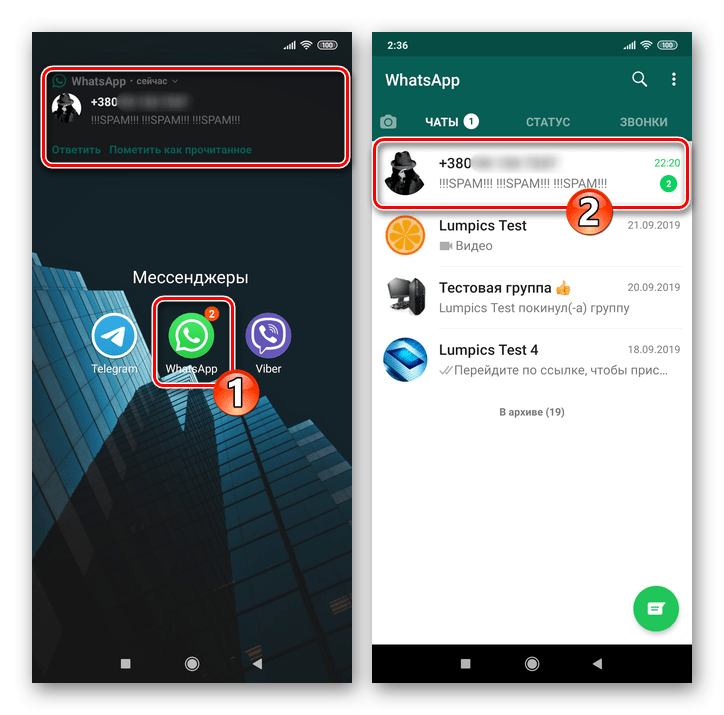
- На экране, демонстрирующем сообщение от незнакомой личности, вы обнаружите предложение системы осуществить с адресантом одно из трёх действий, среди которых присутствует «ЗАБЛОКИРОВАТЬ» — нажмите на кнопку с этим наименованием. Далее подтвердите поступивший запрос, после чего идентификатор другого участника WhatsApp будет помещён в «чёрный список», и он вас больше не побеспокоит.
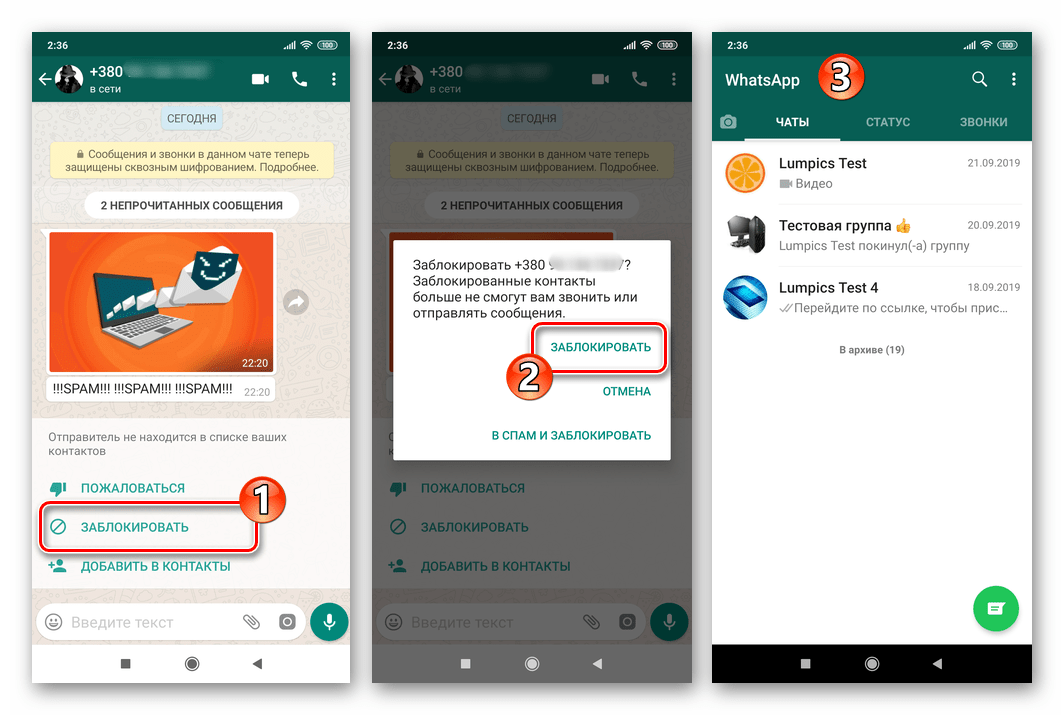
Способ 2: Экран чата
Если вы пожелаете заблокировать человека, с которым ведёте переписку через WhatsApp в течение какого-либо периода, сделайте следующее.
- Перейдите в диалог со ставшим нежелательным пользователем и вызовите меню чата, коснувшись трёх точек вверху экрана справа. Выберите пункт «Просмотр контакта».
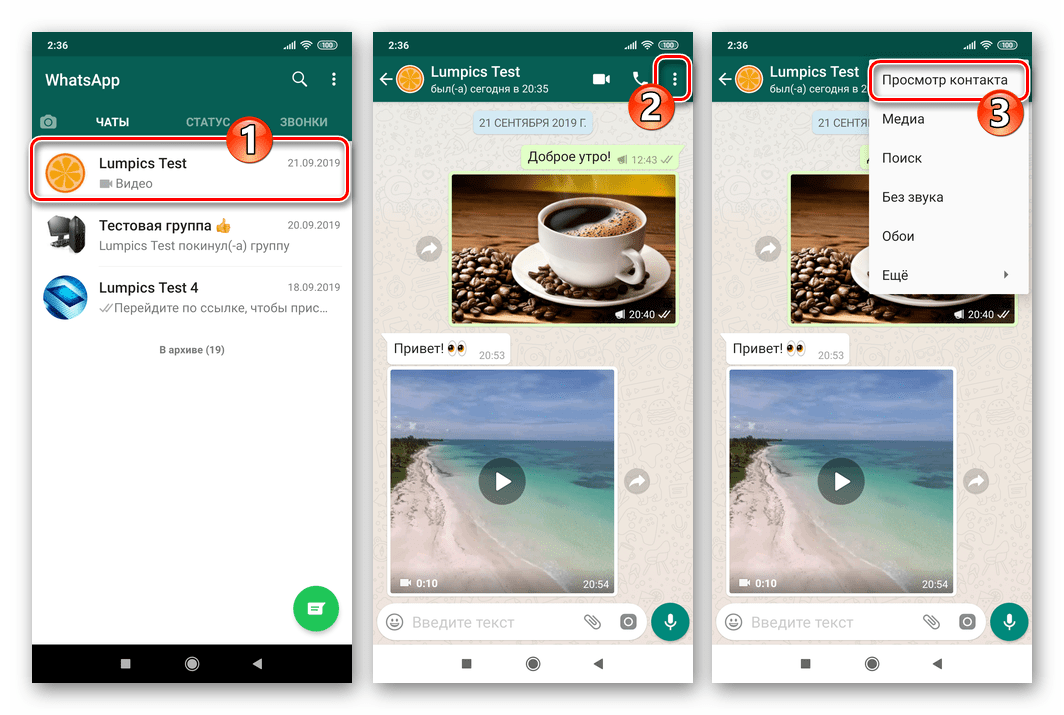
- Пролистайте информацию на открывшемся экране в самый низ, где обнаруживается функция «Заблокировать» — коснитесь её.
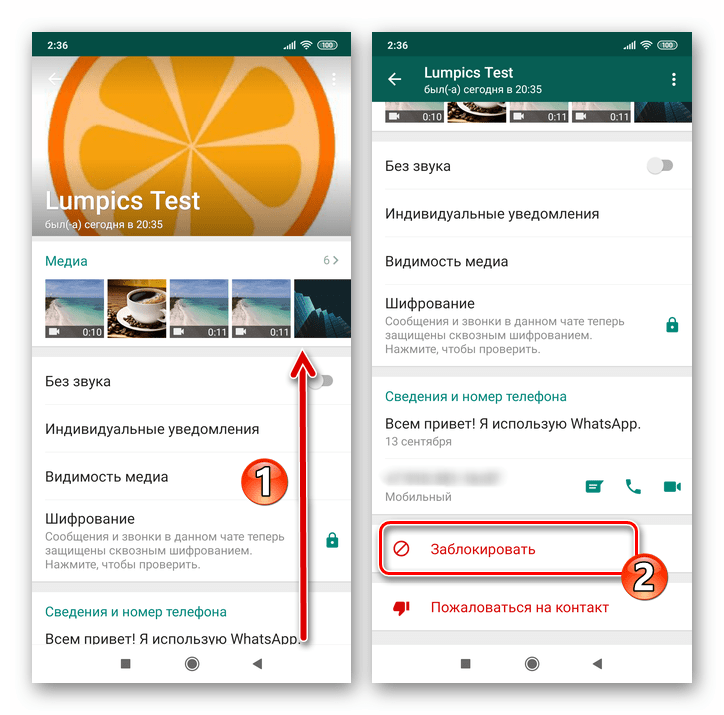
- Подтвердите поступивший в результате вышеописанных манипуляций запрос, нажав в его окошке «ЗАБЛОКИРОВАТЬ».
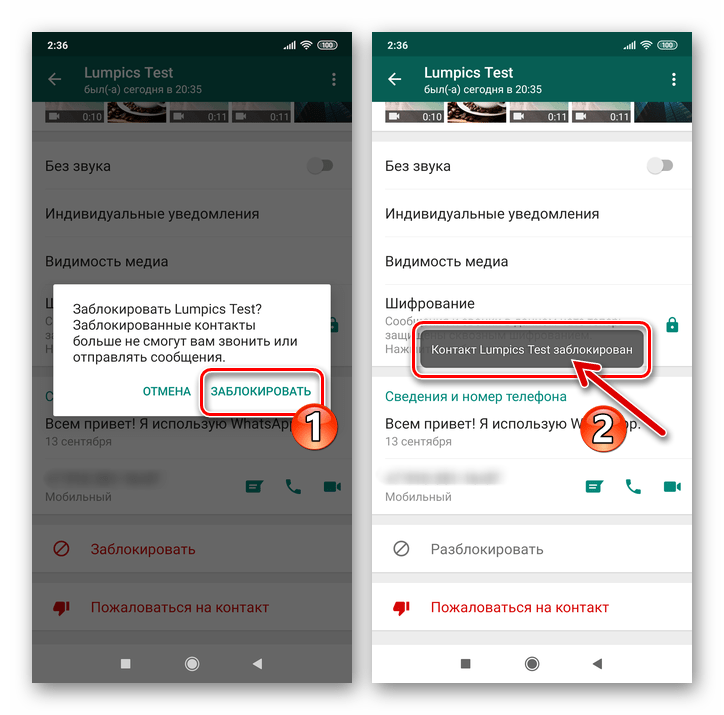
Способ 3: Контакты
Ограничить общение с добавленным в адресную книгу вашего Андроид-девайса (а в большинстве случаев, значит, и мессенджера) человеком, запретив получение сообщений и вызовов через ВатсАп, можно и до момента первого взаимодействия с ним через рассматриваемую систему обмена информацией.
Читайте также: Как добавить и удалить контакт в WhatsApp для Android
- Откройте WhatsApp для Android и коснитесь кнопки «Новый чат», доступной внизу справа на вкладке «ЧАТЫ».
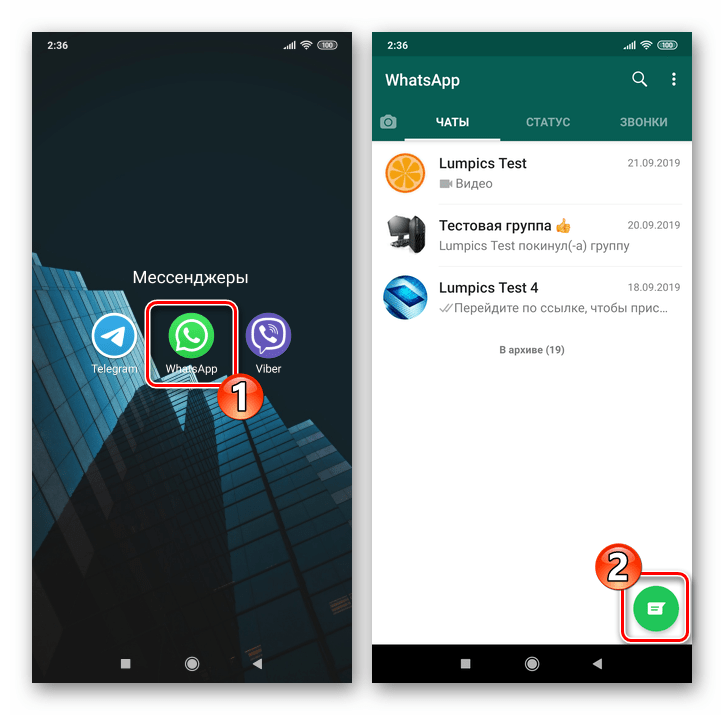
- В открывшемся перечне найдите имя блокируемого абонента и нажмите на него. Это откроет экран переписки, а далее у вас появится возможность выполнить предыдущую инструкцию из этой статьи, чтобы решить задачу из её заголовка.
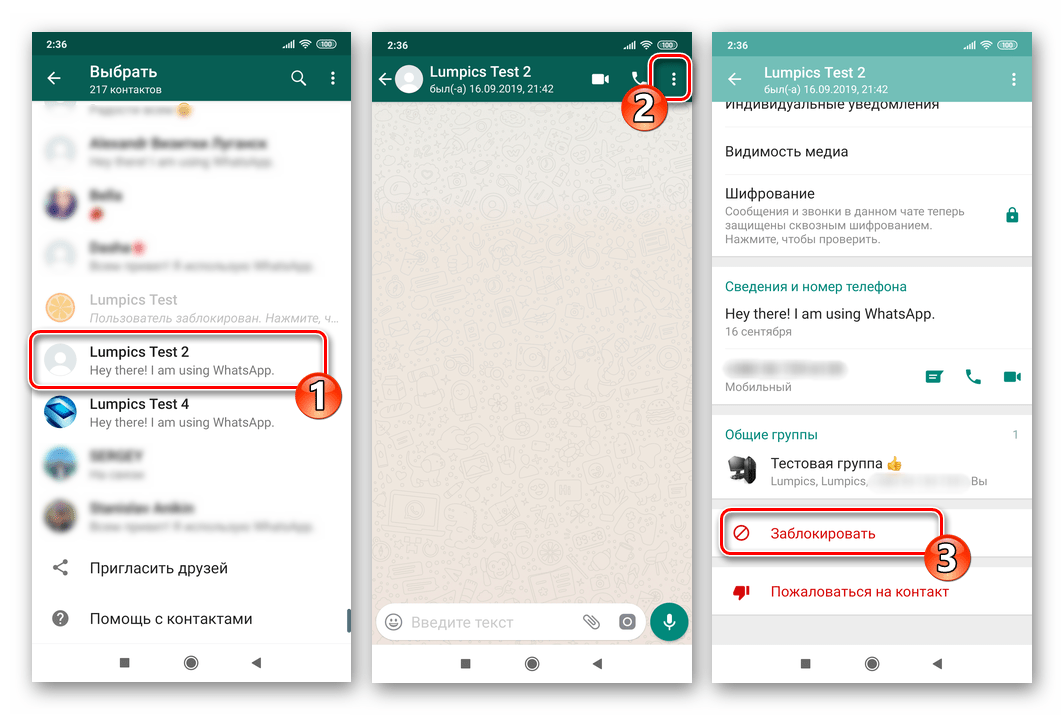

Способ 4: Вкладка «Звонки»
Нежелательный для общения участник WhatsApp может стать таковым не только присылая текстовые сообщения и контент, но и инициируя исключительно звонки. Вне зависимости от того, внесён ли такой абонент в ваши «Контакты», вы можете заблокировать его, действуя следующим образом.
- Перейдите в раздел «ЗВОНКИ» приложения-клиента ВатсАп. Найдите в журнале вызовов имя или номер телефона помещаемого в «чёрный список» участника системы и тапните по его аватарке.
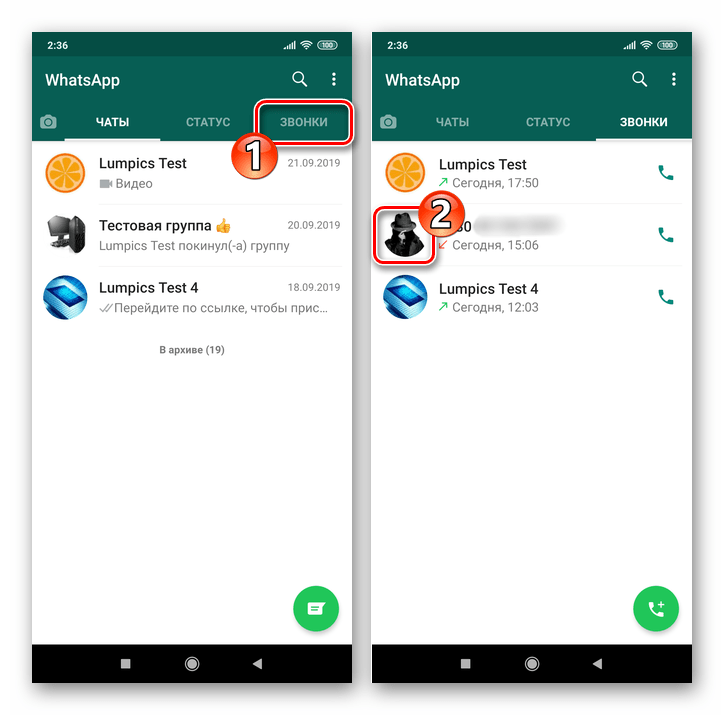
- В окошке с краткими сведениями об абоненте коснитесь «i» — эта кнопка переместит вас на экран с информацией о пользователе и перечнем применимых к нему действий.
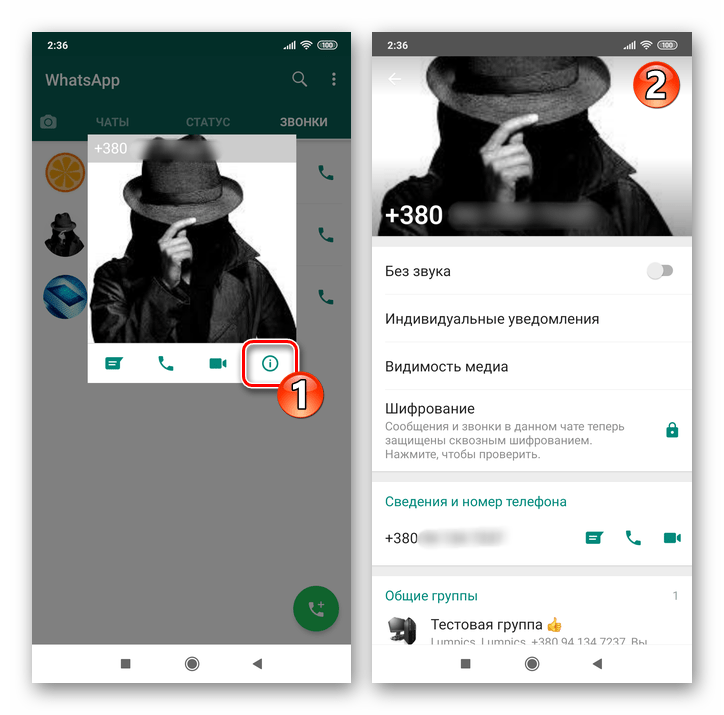
- Пролистните перечень сведений вниз и нажмите «Заблокировать». Завершающий операцию шаг – это подтверждение запроса о ваших намерениях.
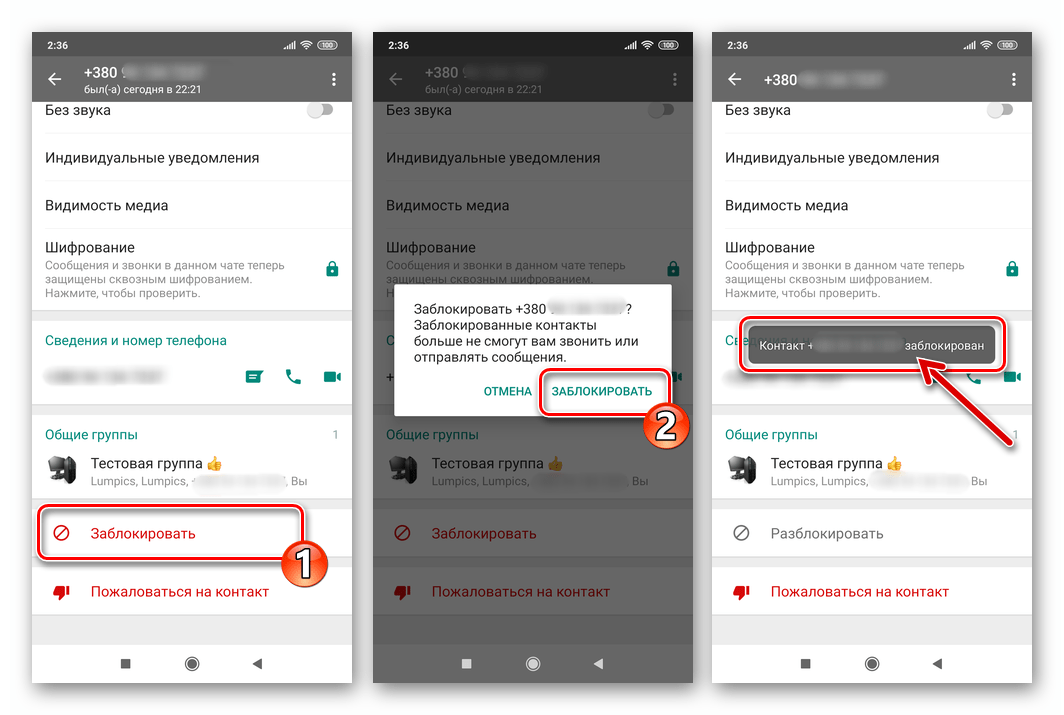
Способ 5: Настройки приложения
Пополнить «чёрный список» в WhatsApp для Android возможно, открыв его. Кроме прочего, нижеописанный подход может быть удобным, если заблокировать нужно несколько контактов за один раз.
- Вызовите главное меню мессенджера, находясь на одной из трёх его вкладок – «ЧАТЫ», «СТАТУС» или «ЗВОНКИ». Перейдите в «Настройки».
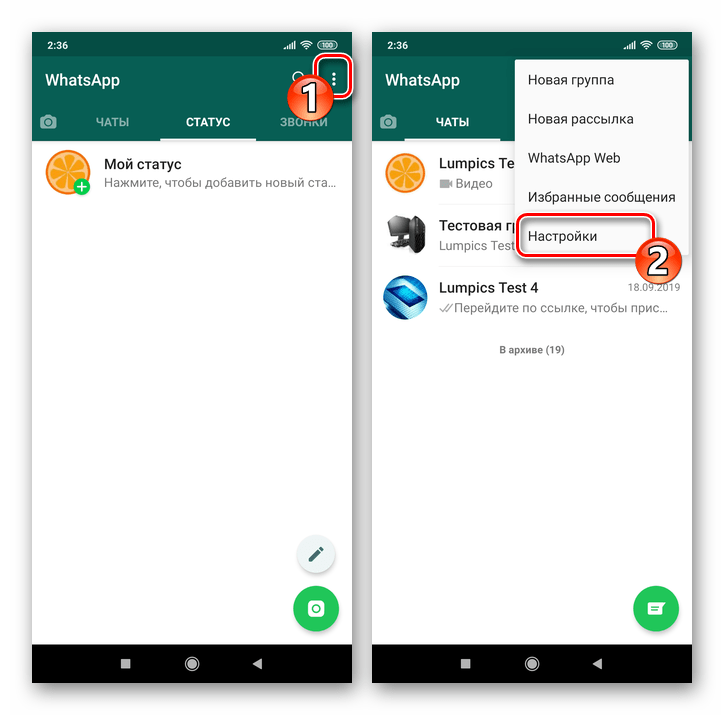
- Откройте раздел «Аккаунт», затем нажмите «Приватность».
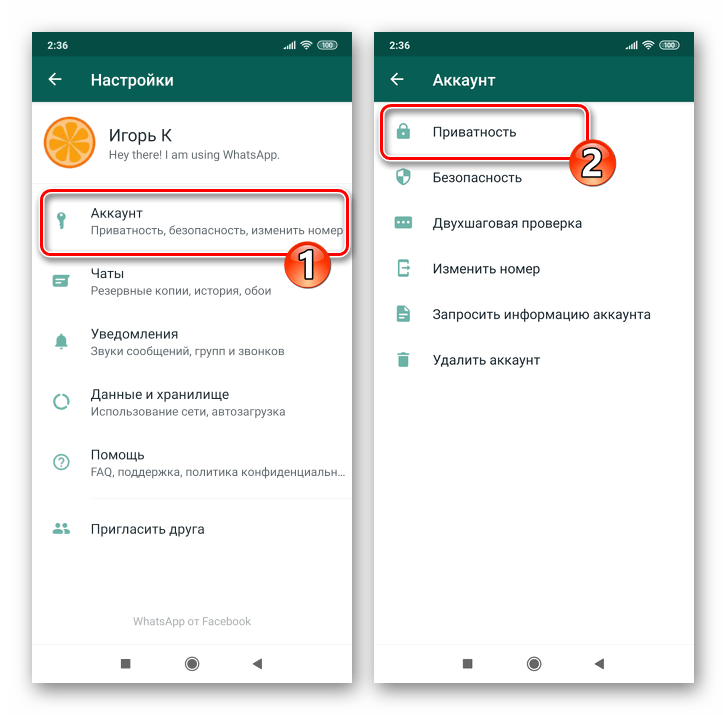
- В самом низу перечня опций «Приватность» наличествует пункт «Заблокированные», тапните по нему. Перед вами откроется список уже заблокированных пользователей либо практически пустой экран, если перечень участников, для которых вы недоступны, ещё не формировался. Коснитесь здесь расположенной в правом верхнем углу кнопки «Добавить».
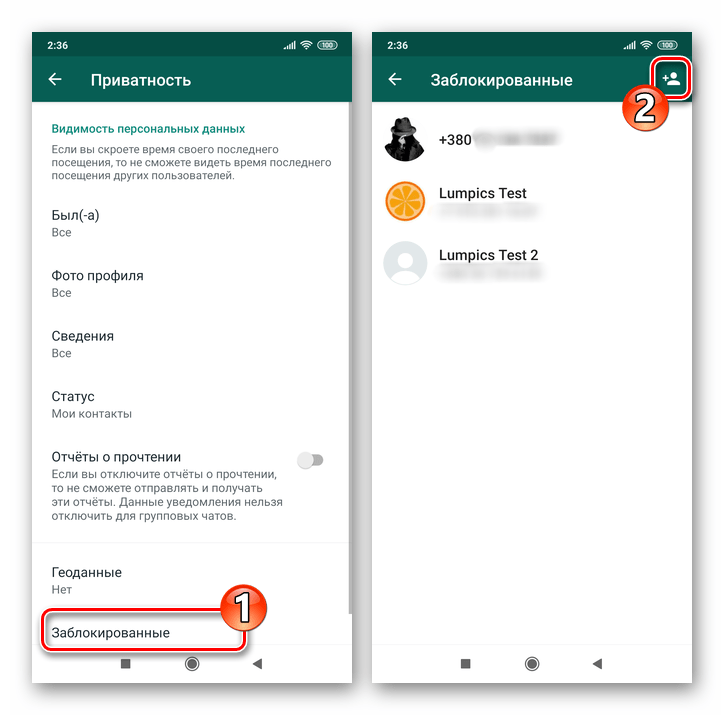
- Среди записей адресной книги найдите имя блокируемого участника ВатсАп, тапните по нему и подождите секунду. Никаких запросов, как при выполнении предложенных выше в статье инструкций, не последует – контакт сразу же пополнит перечень «Заблокированные».
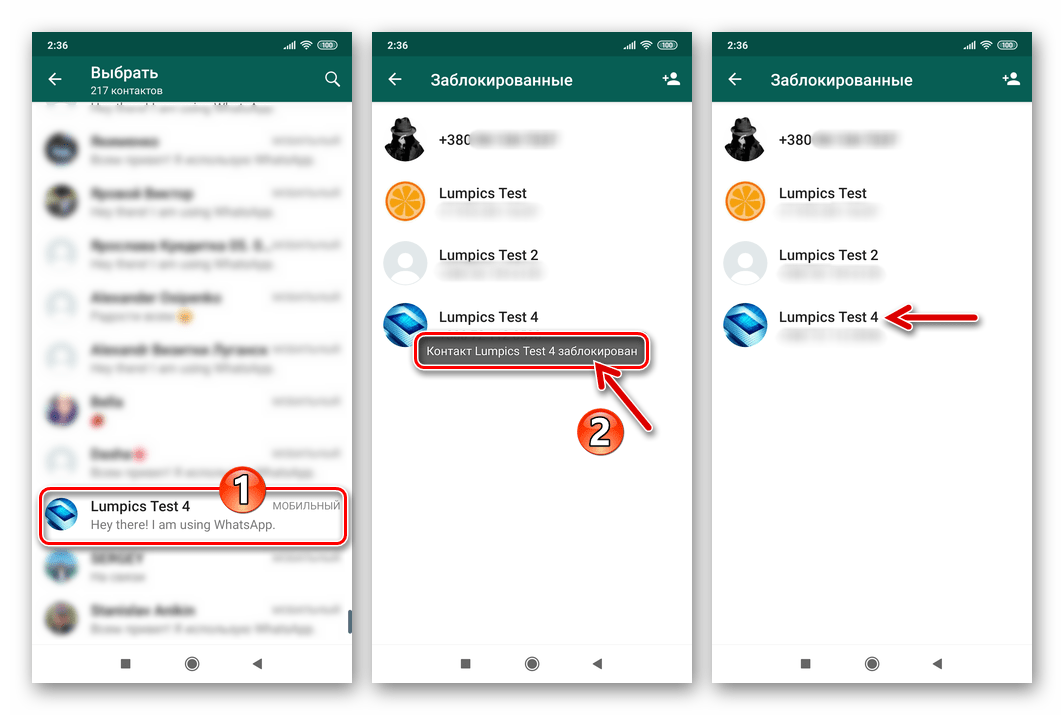
- Далее, выполняя предыдущий пункт в отношении разных лиц из ваших «Контактов», можно добавить в «чёрный список» ещё несколько пунктов.
Какой бы способ блокировки аккаунта ВатсАп, кроме первого из перечисленных выше, вы не применили, переписка с помещенным в «черный список» лицом останется нетронутой. Чтобы удалить все «следы» ставшего неприемлемым процесса обмена информацией, примените инструкции из доступного по следующей ссылке материала.
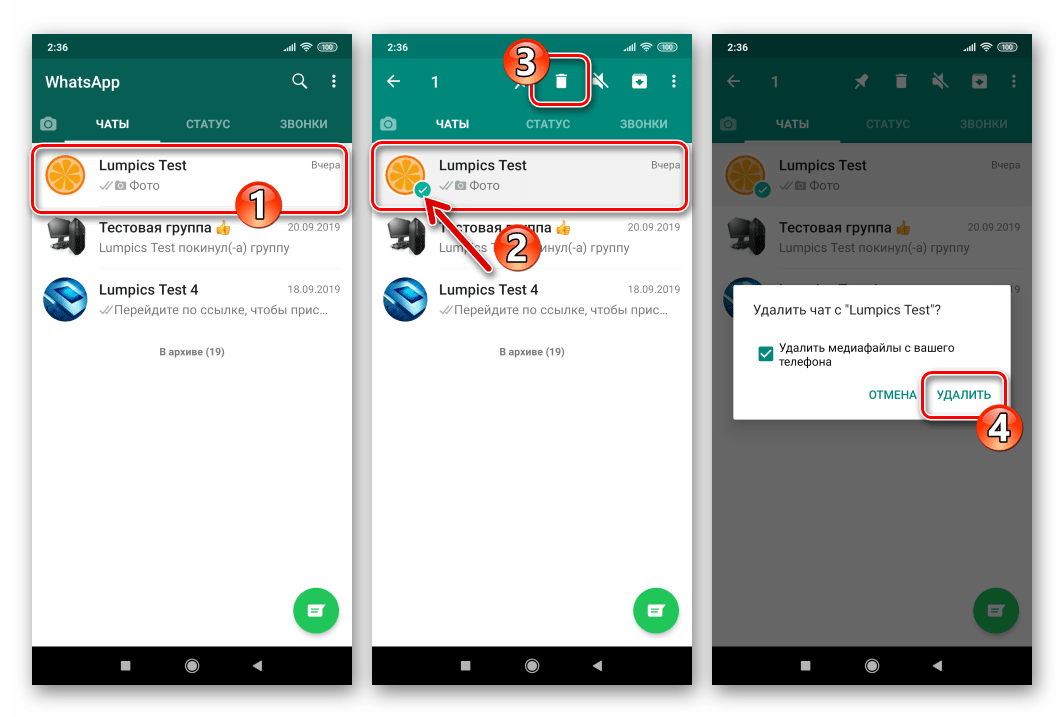
Подробнее: Как удалить переписку в WhatsApp Android
iOS
Владельцы техники Apple, эксплуатирующие приложение WhatsApp для iOS, с целью блокировки других пользователей мессенджера могут использовать далеко не единственный приём.
Способ 1: Входящее сообщение
Для защиты своих пользователей от спама создатели ВатсАп предусмотрели, в том числе и в версии клиента системы для iPhone, возможность блокировки не внесённых в адресную книгу мессенджера личностей сразу после получения первого сообщения от них.
Читайте также: Как добавить и удалить контакт в мессенджер WhatsApp на iPhone
- Запустите приложение WhatsApp в среде iOS, перейдите на вкладку «Чаты» и откройте сообщение от неизвестного адресанта.
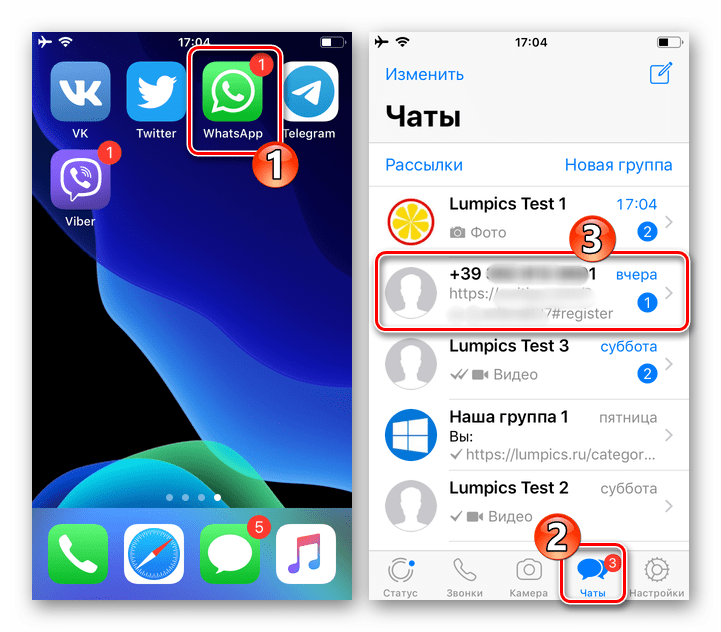
- Под текстом послания или вложенным в него контентом вы обнаружите область «Отправитель не находится в списке ваших контактов», объединяющую три кнопки-действия. Нажмите здесь «Заблокировать», а затем подтвердите появившийся внизу экрана запрос.
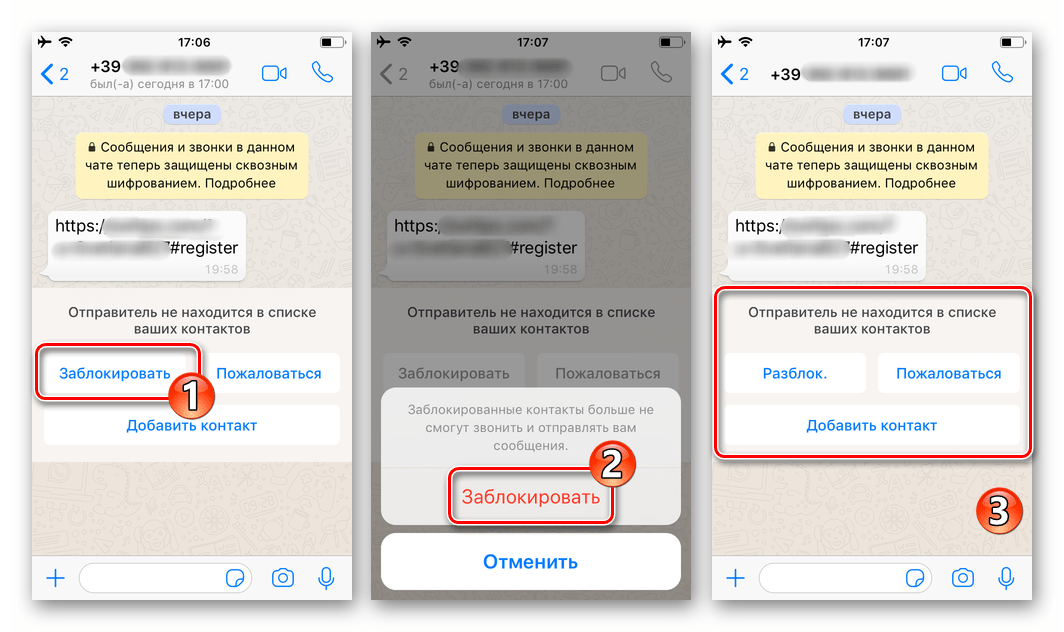
Способ 2: Экран чата
Чтобы заблокировать человека, с которым уже ведётся переписка через WhatsApp, выполните следующие шаги.
- Перейдите в диалог со ставшим нежелательным собеседником, коснувшись его имени в перечне, демонстрируемом на вкладке «Чаты» ВатсАп для айФона.
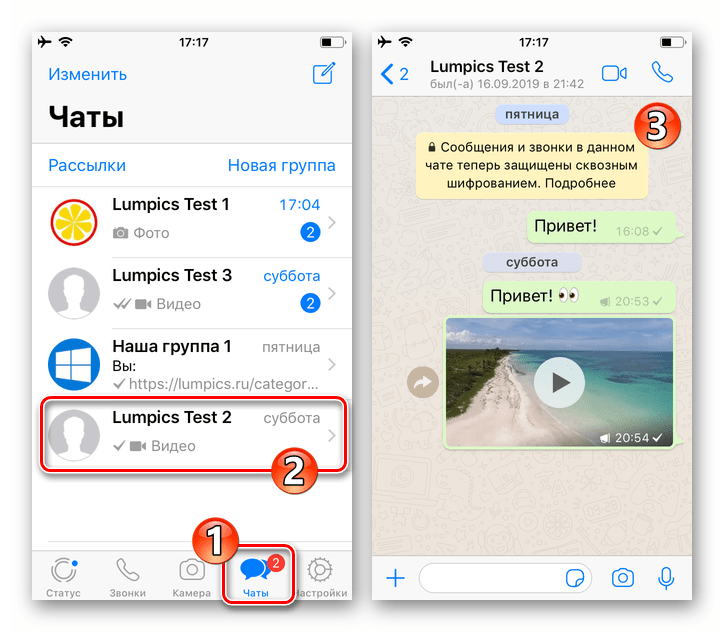
- Вызовите экран «Данные», коснувшись заголовка переписки над областью с сообщениями, а затем пролистайте открывшийся перечень опций в самый низ.
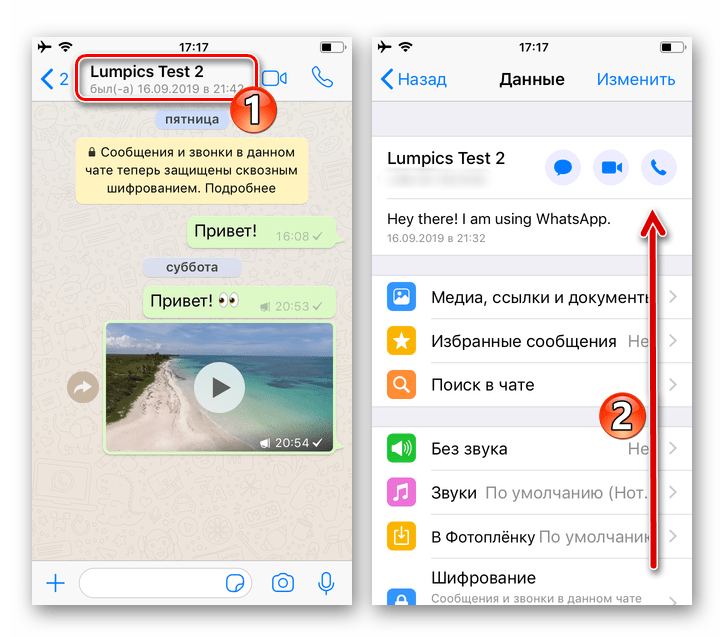
- Тапните по наименованию функции «Заблокировать», после чего подтвердите запрос, поступивший из приложения.
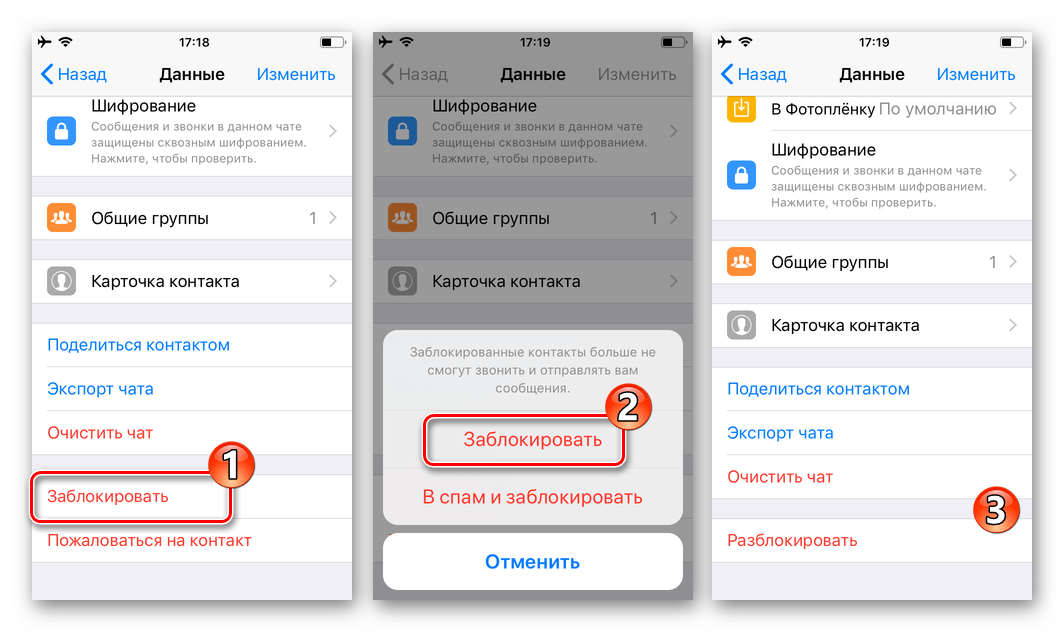
Способ 3: Контакты
Для эффективной блокировки участников WhatsApp в своём приложении-клиенте сервиса нет никаких условий, кроме желания инициатора процедуры. Поэтому того или иного абонента, данные которого наличествуют в «Контактах» вашего iPhone (чаще всего синхронизирующихся с адресной книгой мессенджера), можно поместить в «чёрный список» заранее, не ожидая, пока он начнёт присылать сообщения или звонить.
- Откройте вкладку «Чаты» мессенджера и коснитесь кнопки «Написать» в правом верхнем углу экрана.
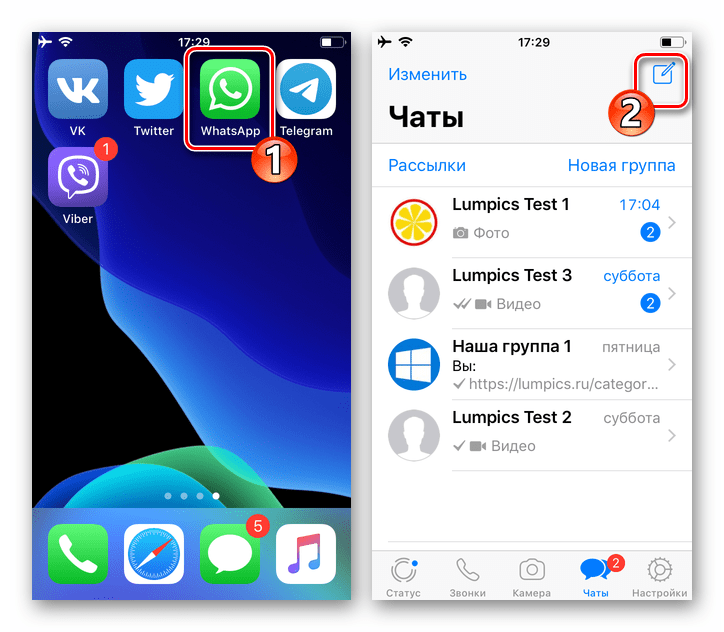
- Найдите помещаемого в перечень заблокированных пользователя и нажмите на его имя или фото. В результате откроется диалог, а вы сможете выполнить предыдущую инструкцию, предполагающую блокировку контакта с экрана чата в WhatsApp для iOS.
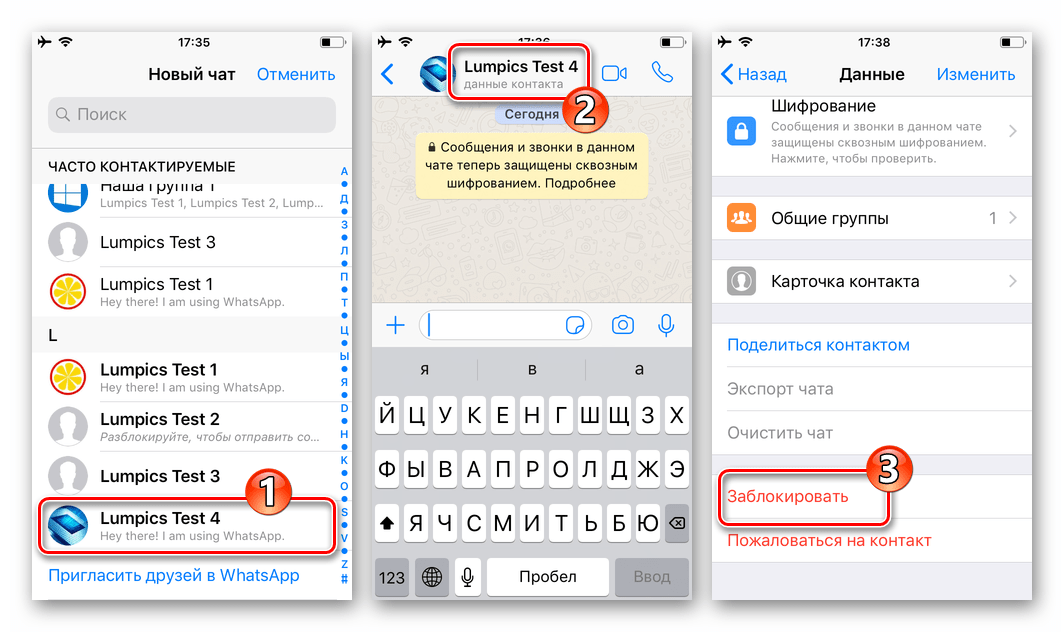
Способ 4: Раздел «Звонки»
Если тот или иной человек «заслужил» попадание в «чёрный список» вашего мессенджера, но при этом не присылал сообщений, а осуществлял аудиовызовы или их попытки, вы можете перейти к опции блокировки из журнала звонков.
- Нажмите на значок «Звонки» в меню разделов мессенджера на iPhone. Далее тапните по значку «i» возле имени абонента либо его идентификатора в журнале звонков.
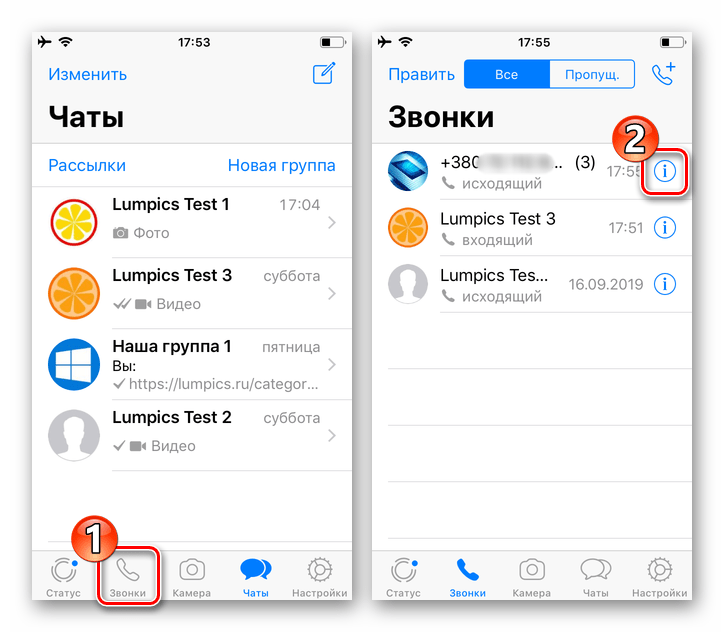
- Пролистайте информацию на открывшемся экране «Данные», коснитесь опции «Заблокировать» и подтвердите свои намерения, тапнув по соответствующему пункту в области запроса-предупреждения внизу экрана.
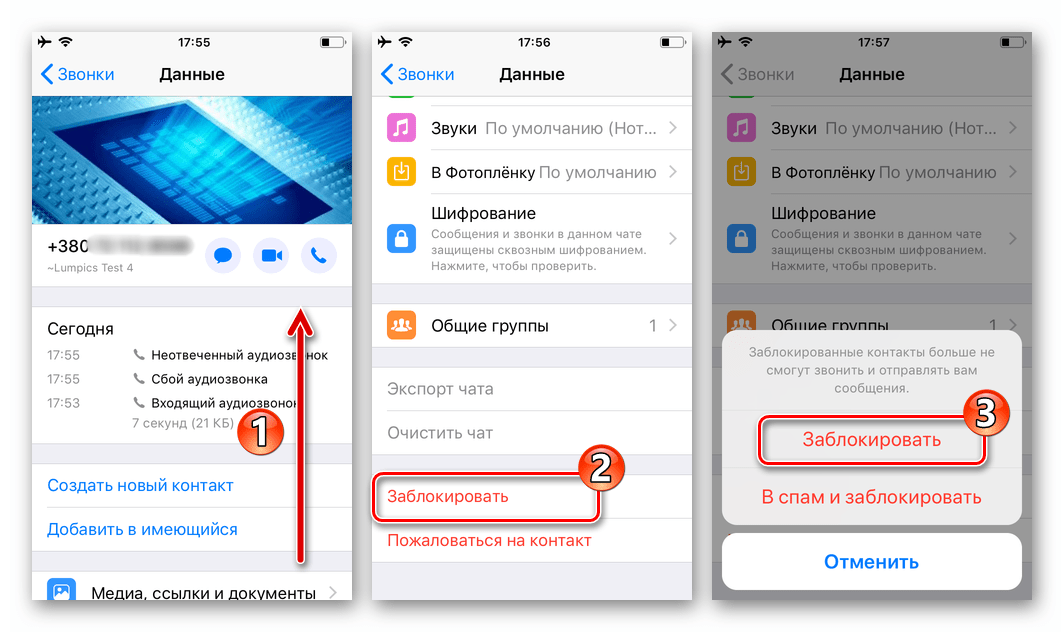
Способ 5: Настройки мессенджера
Перечень заблокированных в вашем мессенджере владельцев аккаунтов ВатсАп можно пополнять, открыв его из «Настроек» приложения-клиента системы. Этот приём удобно использовать, если нужно поместить в «чёрный список» сразу нескольких существующих или потенциальных собеседников.
- Запустите приложение WhatsApp для iOS и откройте его «Настройки», коснувшись соответствующего значка внизу экрана справа.
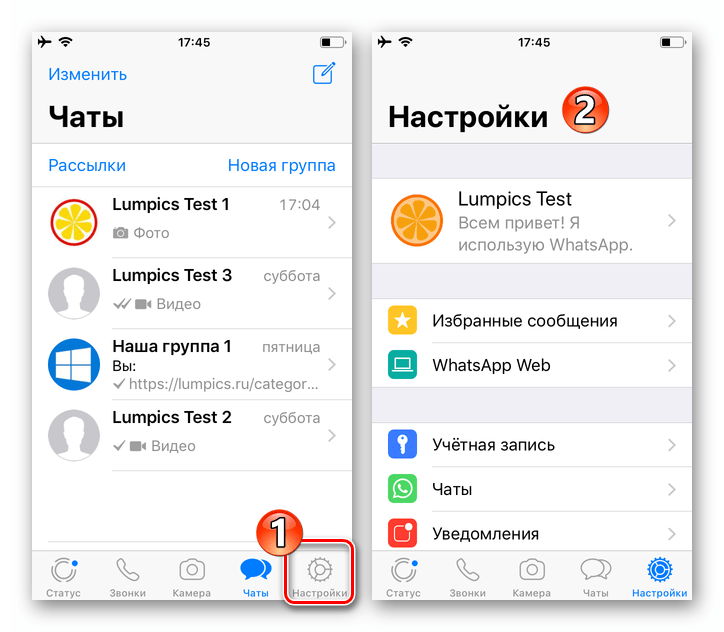
- Перейдите по пути: «Учётная запись» — «Конфиденциальность». Далее в перечне опций нажмите на наименование пункта «Заблокированные».
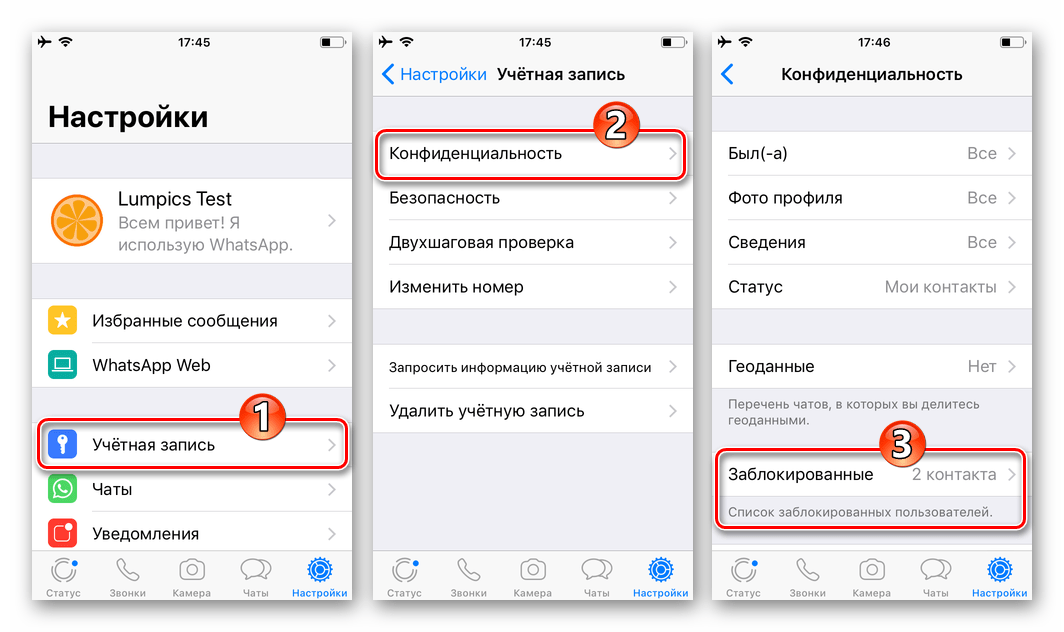
- Коснитесь «Добавить новый…» и затем тапните по имени нежелательной для общения через ВатсАп личности в адресной книге. Выбранный таким образом контакт, мгновенно появится в «чёрном списке», а вы сможете продолжить блокировать пользователей в своём мессенджере.
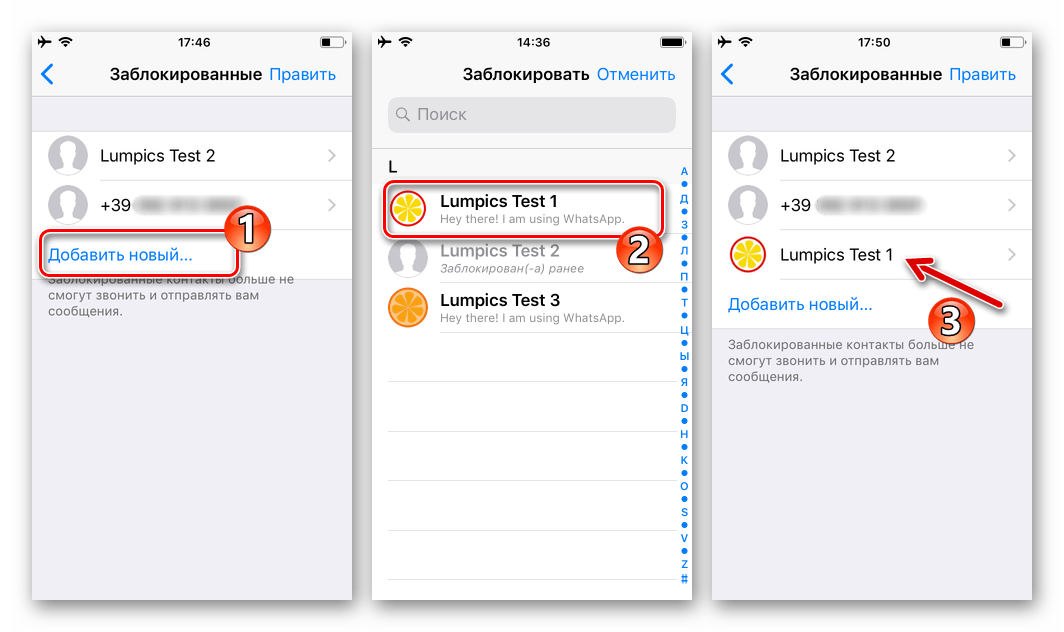
Вы, вероятно, обратили внимание, что диалог с пользователем, который помещён в перечень заблокированных любым способом, остаётся нетронутым. Если сообщения и заголовок переписки вам не нужны и/или мешают, воспользуйтесь инструкцией из нашей статьи, где рассказано о методах уничтожения чатов в WhatsApp для iOS.

Подробнее: Как удалить переписку в WhatsApp для iPhone
Windows
Что касается WhatsApp для компьютера, то здесь доступ к функции блокировки другого зарегистрированного в системе пользователя возможно получить тремя методами.
Способ 1: Входящее сообщение
- Получив послание от незнакомой вам и/или вашему мессенджеру личности, откройте его, кликнув по заголовку-идентификатору в списке чатов слева окна WhatsApp для Windows.
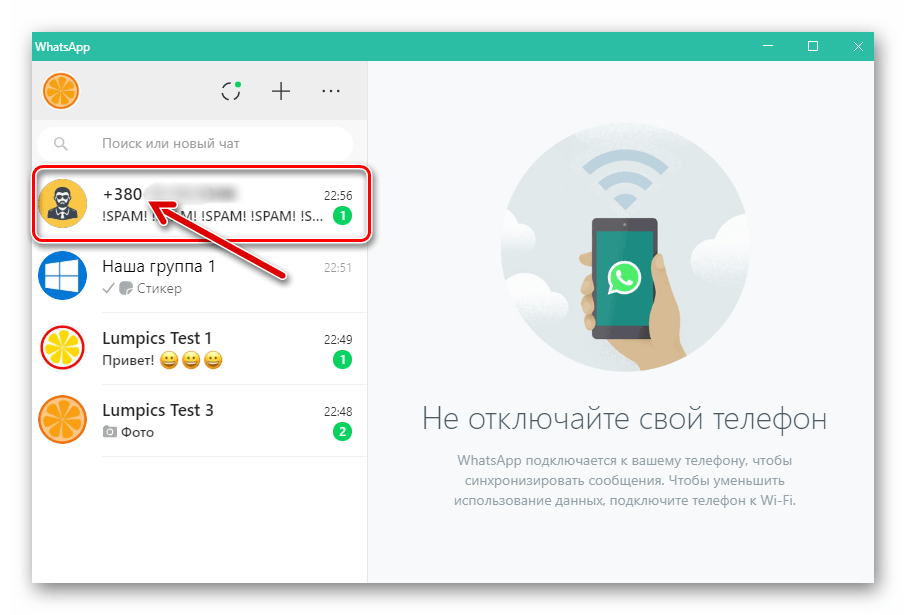
- В области «Отправителя нет в списке ваших контактов» кликните по кнопке «ЗАБЛОКИРОВАТЬ».
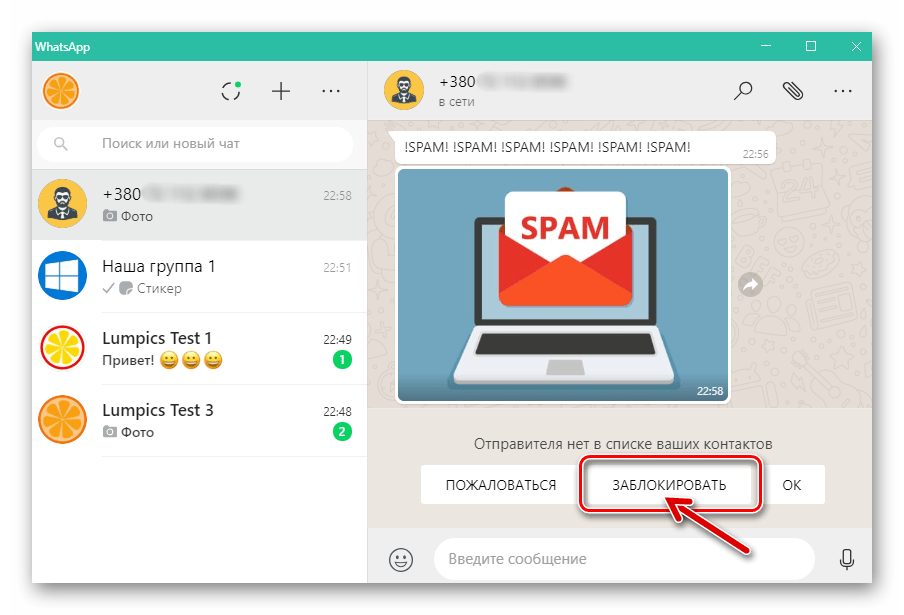
- Подтвердите поступивший запрос приложения, щёлкнув «ЗАБЛОКИРОВАТЬ» в открывшемся окошке.

- Наша цель достигнута — пользователь с заблокированным теперь идентификатором вас больше не побеспокоит.
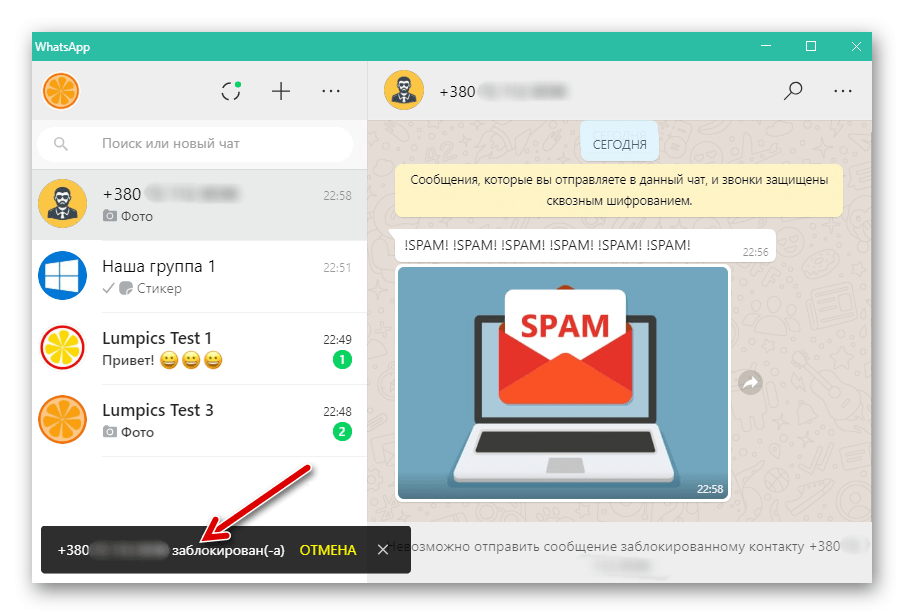
Способ 2: Данные контакта
Чтобы выполнить блокировку пользователя WhatsApp, с которым переписка уже ведётся, и используя десктопный вариант мессенджера, выполните следующие шаги.
- Откройте диалог с персоной, помещаемой в «чёрный список».
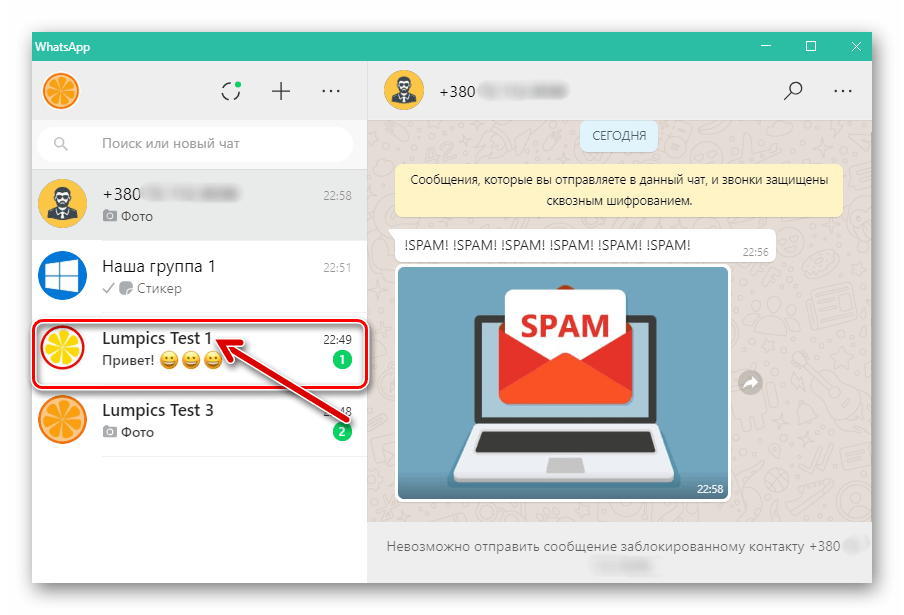
- Кликом по трём точкам справа от расположенного в верхней части окна заголовка чата вызовите меню и выберите в нём «Данные контакта».
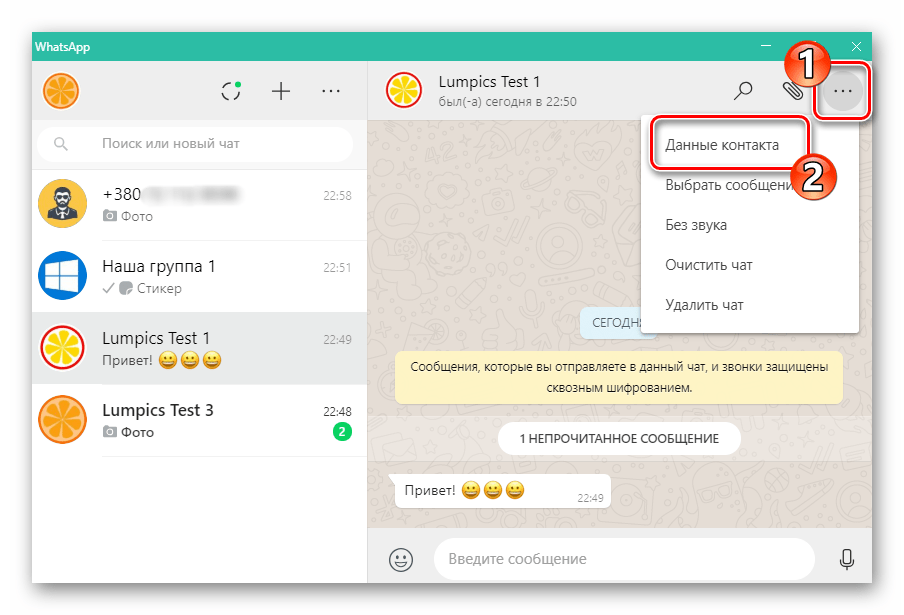
Либо просто щёлкните мышью по имени собеседника над областью с сообщениями.
- Пролистайте сведения о контакте и список применимых к нему опций в самый низ,

а затем кликните «Заблокировать».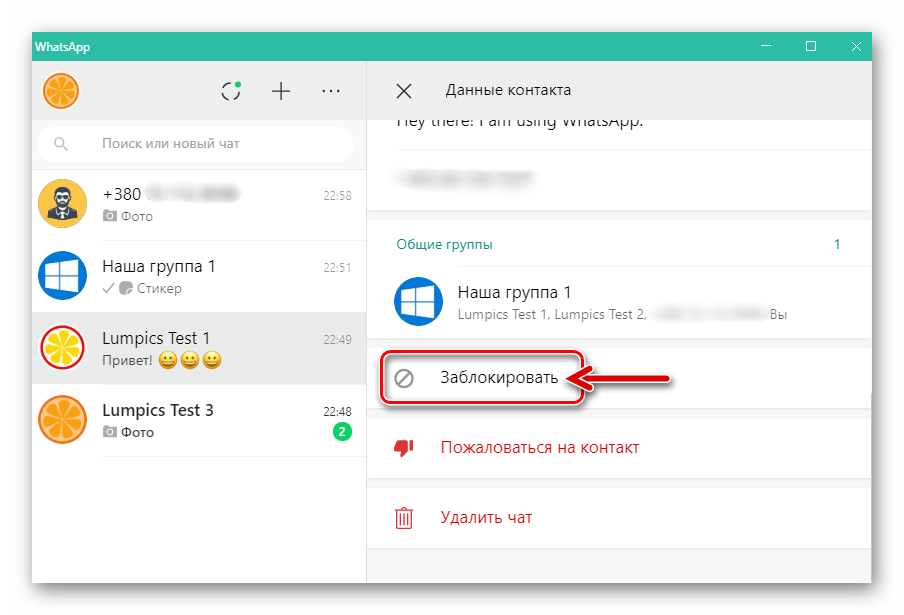
- Подтвердите поступивший запрос,
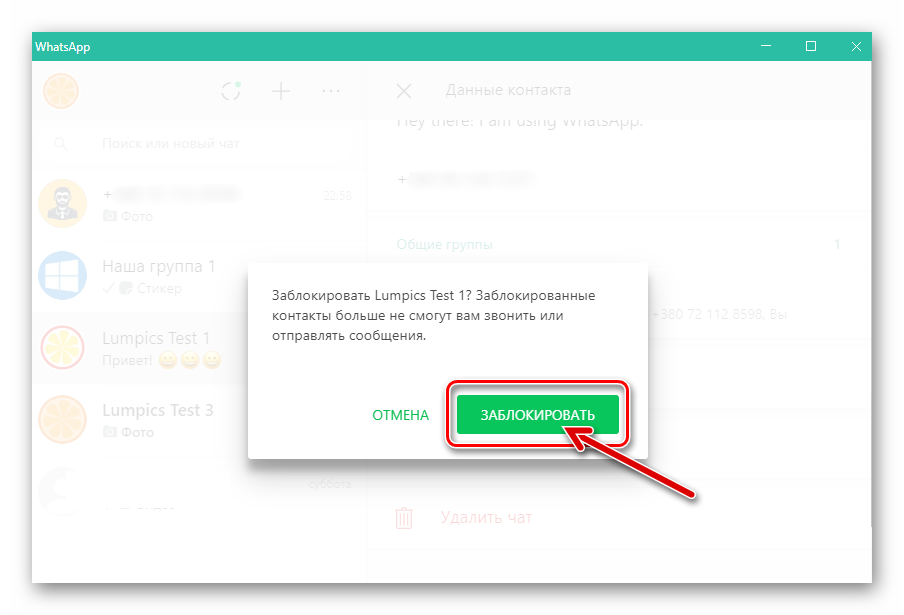
после чего задача из заголовка этой статьи окажется решенной.
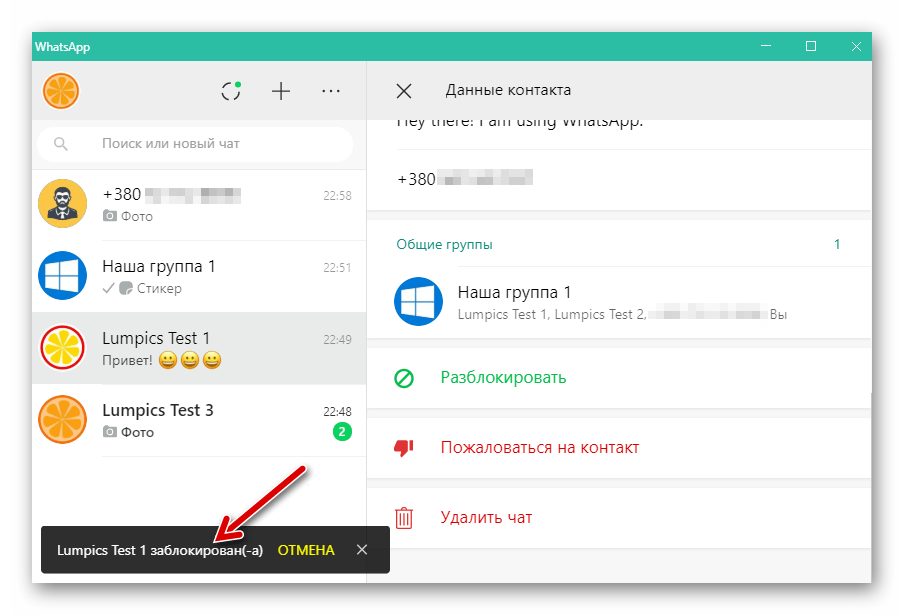
Способ 3: Контакты
Если переписку с тем или иным пользователем вы не вели и не планируете, но при этом данные возможного собеседника внесены в адресную книгу вашего мессенджера, с целью блокировки можно поступить следующим образом.
- Запустите клиент ВатсАп на компьютере и щёлкните по кнопке «+» над списком чатов слева окна.
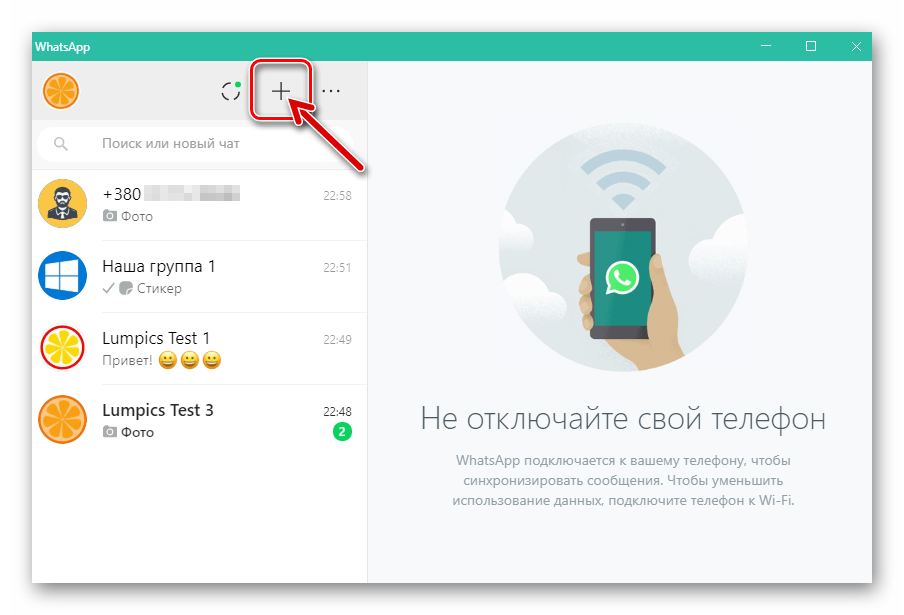
- Кликните по контакту,
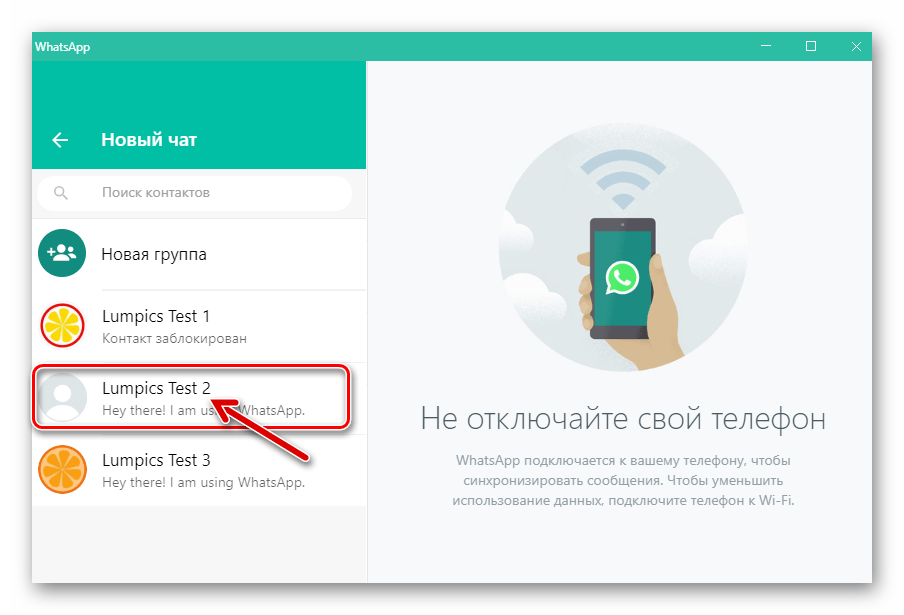
что откроет новый диалог с ним.
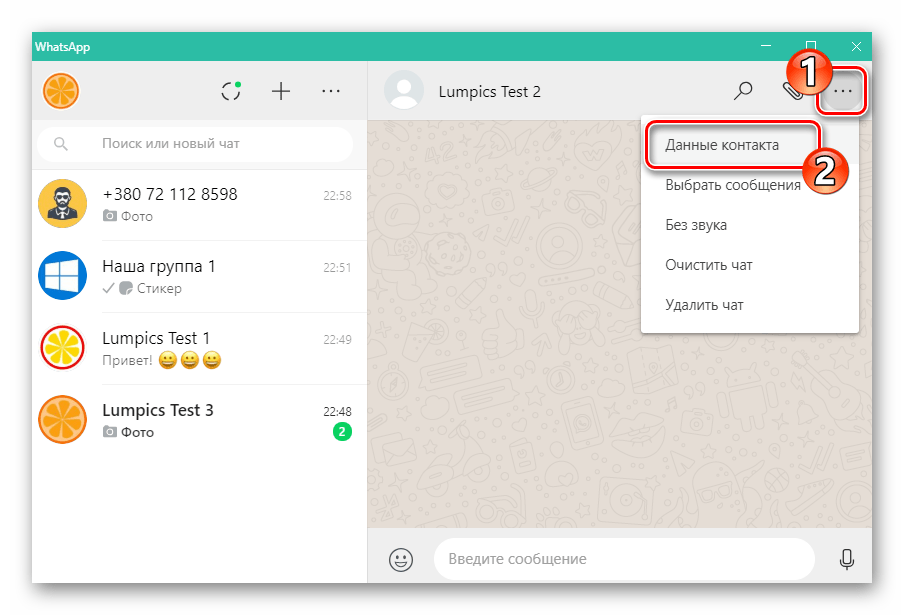
- Выполните шаги 2-4 из предыдущей инструкции в этом материале.
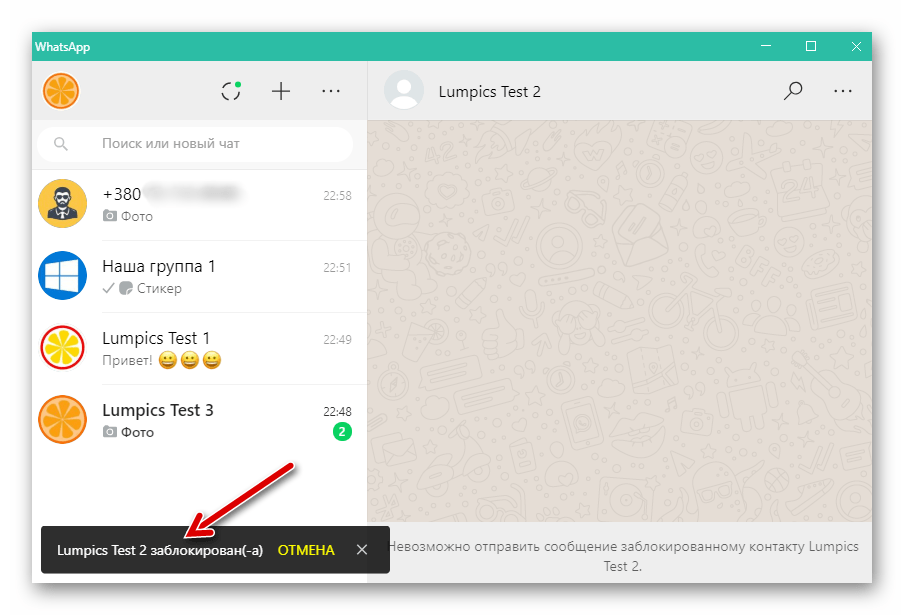
Способ 4: Настройки
В «Настройках» десктопного варианта WhatsApp, как и в мобильных версиях, предусмотрена возможность доступа к полному перечню заблокированных участников системы и его пополнению. Этим удобно воспользоваться, если заблокировать необходимо сразу несколько контактов.
- Перейдите в параметры ВатсАп для ПК, кликнув по кнопке «…» над заголовками доступных чатов слева окна приложения и затем выбрав «Настройки» в выпадающем меню.
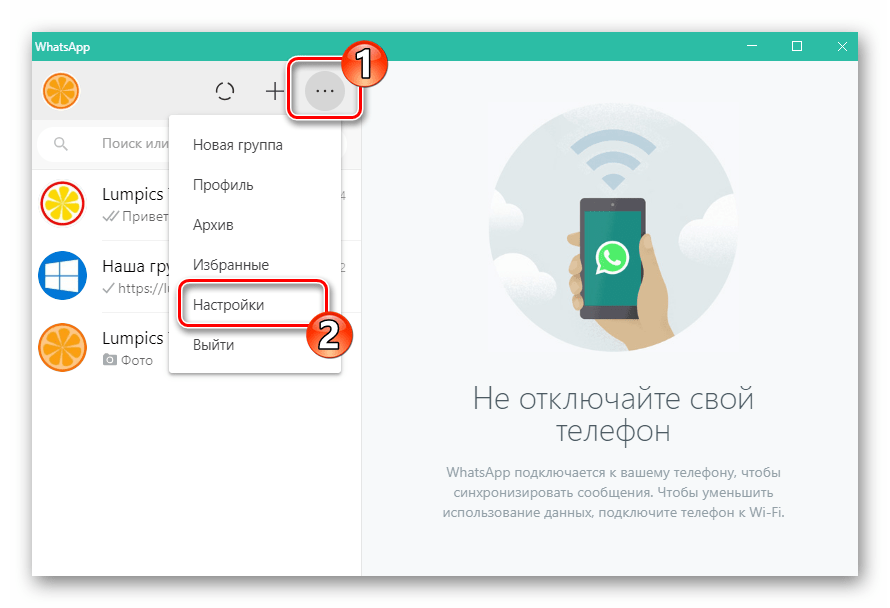
- Откройте раздел «Заблокированные».
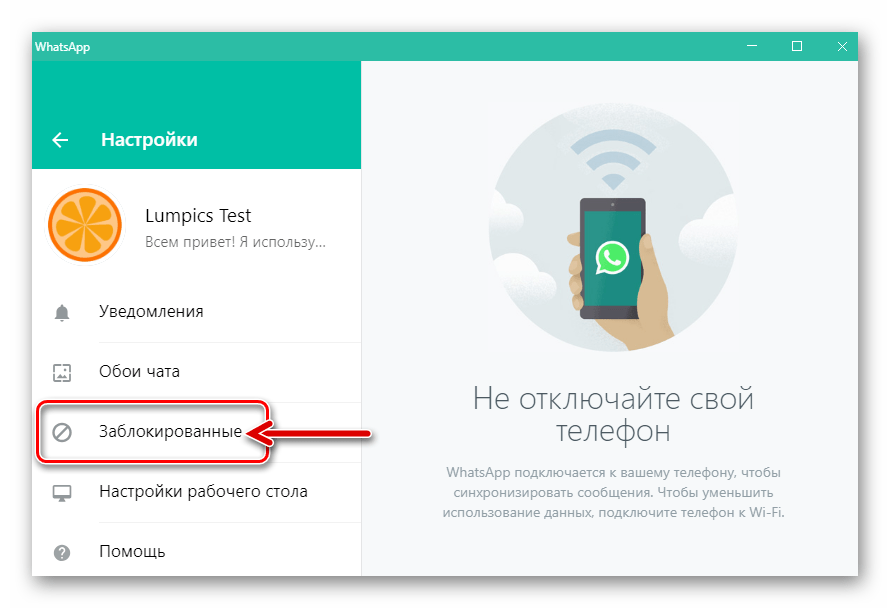
- Нажмите «Добавить в заблокированные».
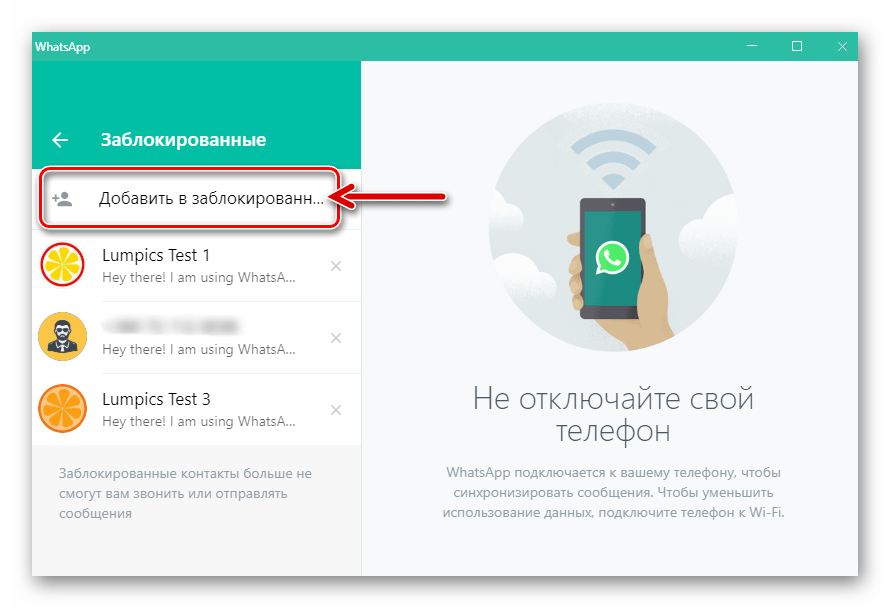
- Далее укажите мессенджеру помещаемого в «чёрный список» пользователя, кликнув по его имени в адресной книге.
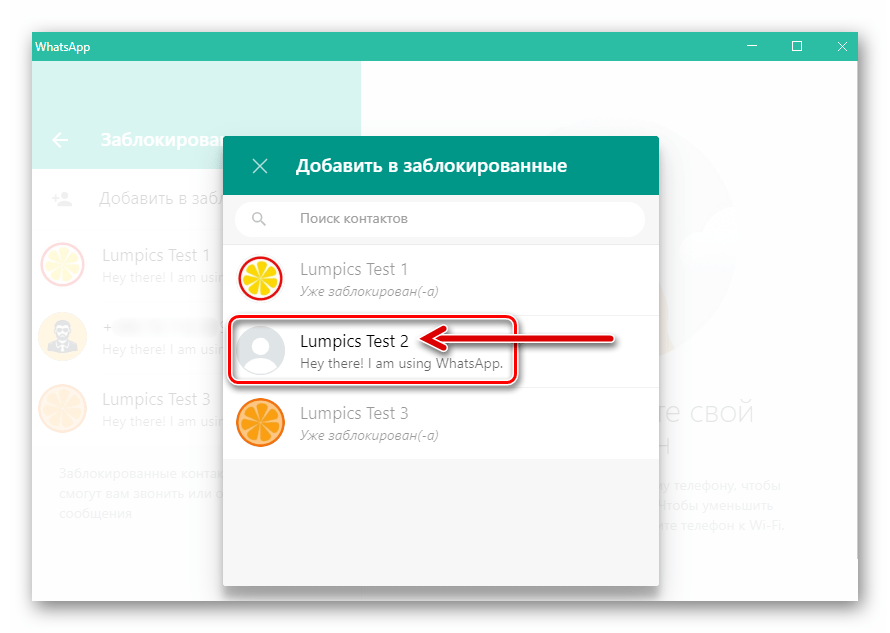
- В результате пополнения перечня заблокированных лиц на непродолжительное время в окне WhatsApp отобразится уведомление, подтверждающее успех операции.
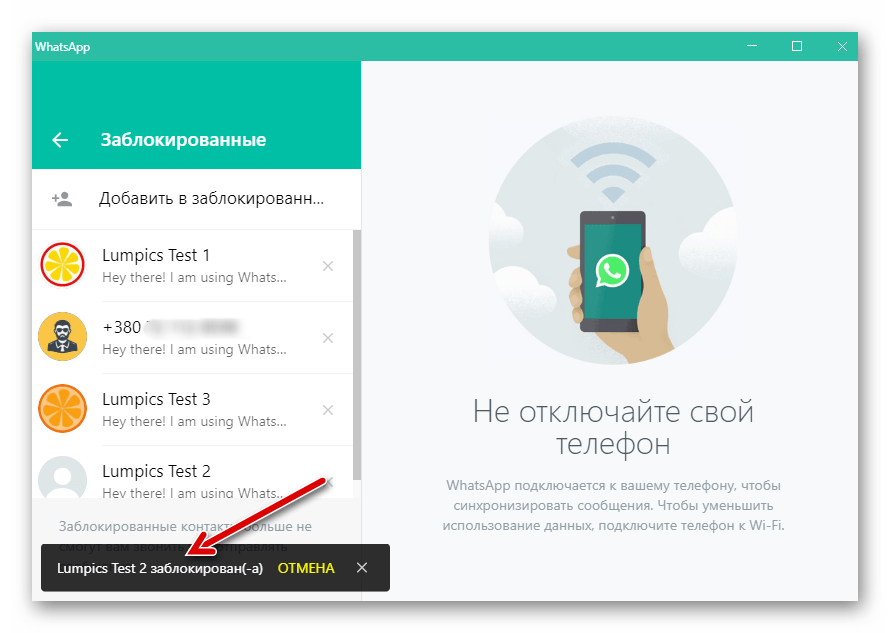
Если есть потребность не только заблокировать того или иного зарегистрированного в WhatsApp пользователя, что вы уже осуществили, выполнив одну из представленных выше инструкций, но и уничтожить чат с ним вместе с содержимым, ознакомьтесь со следующим материалом.
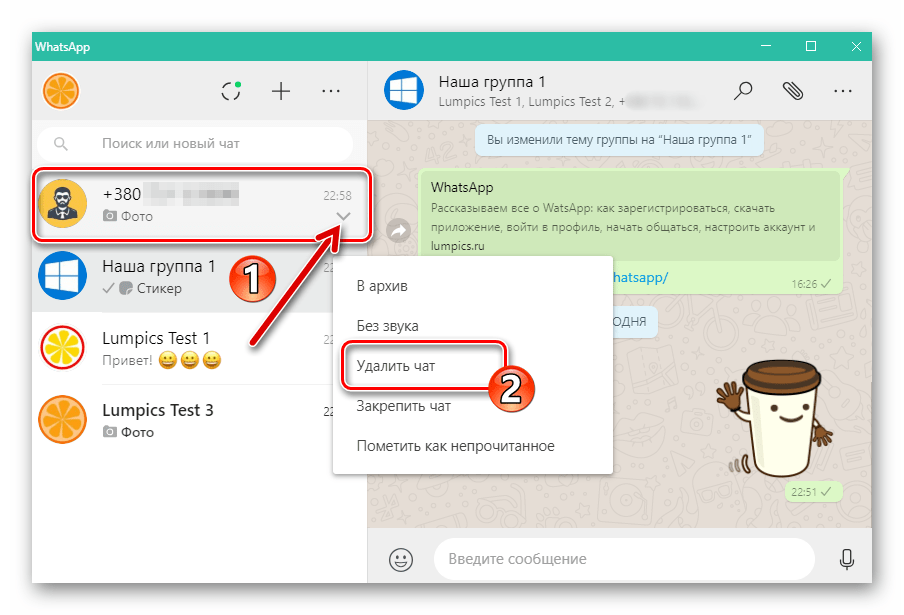
Подробнее: Как удалить переписку в WhatsApp для Windows
Отметим, что «чёрный список», формируемый зарегистрированным в WhatsApp пользователем, привязан к его учётной записи в сервисе, а не предпочитаемому варианту приложения-клиента мессенджера.
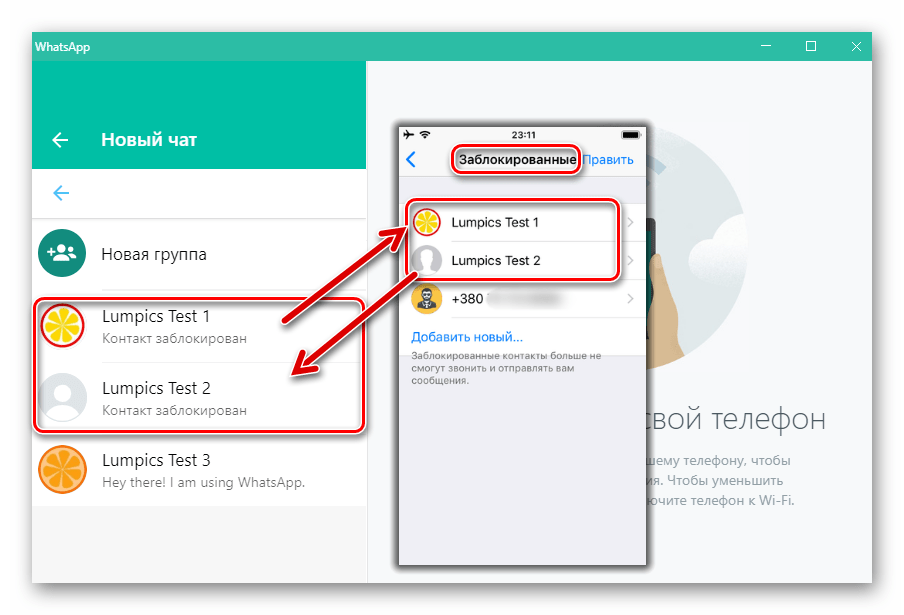
Таким образом, если необходимость блокировки собеседника возникла в момент взаимодействия с ним через WhatsApp с компьютера, вы можете взять в руки мобильный девайс и выполнить предложенные в статье рекомендации для Android или iOS – результат продублируется в мессенджере для Виндовс мгновенно. И также синхронизация сработает, если вы осуществите операцию по блокировке, задействовав компьютер, — в перечне заблокированных лиц, доступном из мессенджера на мобильном девайсе, появится новая запись.
Заключение
Как видите, «чёрный список» в WhatsApp является не только эффективным, но и очень простым в применении средством обеспечения комфорта, удобства, а иногда и безопасности при эксплуатации мессенджера. Надеемся, что после ознакомления с вышеизложенными рекомендациями, вопросов, касающихся блокировки нежелательных личностей в рамках рассмотренной системы, у вас не возникнет.

Опишите, что у вас не получилось.
Наши специалисты постараются ответить максимально быстро.
Как сделать, чтобы в WhatsApp не проходили звонки
WhatsApp это приложение для бесплатного общения. При наличии подключения к сети интернет, мобильной или Wi-Fi, через него можно писать, звонить и отправлять медиа. Удобство подобных приложений бесспорно – денег тратить не нужно, а обмен по смс мгновенный. Но что делать, если у вас нет желания отвечать через него на звонки, как сделать, чтобы в Ватсапе не звонили. Скажем сразу, что задача эта не из легких, просто одной кнопкой сделать это не получится. Однако имеется несколько вариантов, среди которых вы сможете найти подходящий.

Можно ли сделать так, чтобы в WhatsApp не звонили
Кончено вы ищите способ отключить доступ для входящих вызовов. Но мы разочаруем вас сразу же – волшебной кнопки, которая одним нажатием сделает опцию недоступной, нет. Дело в том, что данная функция встроенная, и полного отказа от нее не предусмотрено. Любой знающий ваш телефонный номер, постарается вызвать вас на аудио связь. Так что прямого способа, изменить что-то в настройках не стоит ждать. Но есть некоторые хитрости, используя которые вы хоть как-то оградите себя от таких вызовов. Среди таких вариантов:
- Блокировка контакта в приложении.
- Отклонение входящих вызовов.
- Полное отключение звукового режима на смартфоне.

Пошаговые инструкции, чтобы в Ватсап не звонили
Первый своеобразный способ – не отвечать на входящие. Чем чаще вы так будете делать, тем больше шансов, что у звонящих пропадет желание это делать и далее. Если у вас нет желания общаться во время такого вызова нажмите на кнопку «Отклонить», или кликните на красную трубку. Вызов будет сразу же сброшен. Но не факт, что он не повторится. Поэтому можно в этот момент перекинуть короткое сообщение. В нижней части экрана будет отображаться надпись «Отклонить с сообщением».
Если вы заинтересованы в том, чтобы отключит звонки по конкретному абоненту, то просто внесите его в «Черный список». Данная опция лишает возможности получать уведомления, звонки, сообщения и прочий контент от конкретного пользователя. Причем есть два варианта добавления в блокировку:
- Откройте в списке чатов диалог с навязчивым абонентом. Кликните на его имя в верхней части экрана, в меню есть иконка блокировки, тапните на нее, и подтвердите свой выбор.
- Откройте настройки мессенджера, и перейдите в раздел «Аккаунт/Конфиденциальность». Отыщите здесь пункт «Заблокированные», кликните на «Добавить», и внесите абонента из открывшегося списка.

Блэк-лист предполагает отсутствие возможности писать и звонить. При этом ваш собеседник не сразу поймет, что он в него внесен, ведь у него останется возможность писать и звонить. Но вы не получите при этом никаких уведомлений. Вариант с выключением звука на смартфоне тоже может рассмотрен. Но при этом вы не сможете слышать звонки, или оповещения со своего смартфона вообще. Так что чем идти на столь крайнюю меру, взвесьте все за и против.
Как отключить звонки в мессенджере Ватсап

В мессенджере Ватсап нет конкретной функции для запрета звонков, поэтому придется воспользоваться некоторыми лазейками для получения желаемого результата. В первую очередь рассмотрим способ, который подойдет практически всем, кто не хочет получать оповещения о звонках от всех. Для этого воспользуемся отключением уведомлений через настройки.
Вариант 1: Мобильные приложения
Принцип выполнения данного действия одинаков смартфонов на базе операционных систем Android и iOS. Учтите, что после осуществления нижеуказанных действий вы не будете также получать оповещения о сообщениях, отправленных вам по WhatsApp. Однако в любое удобное время вы сможете аналогичными шагами вернуть настройки по умолчанию.

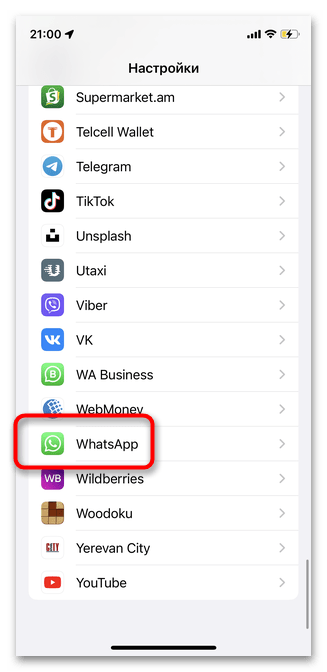
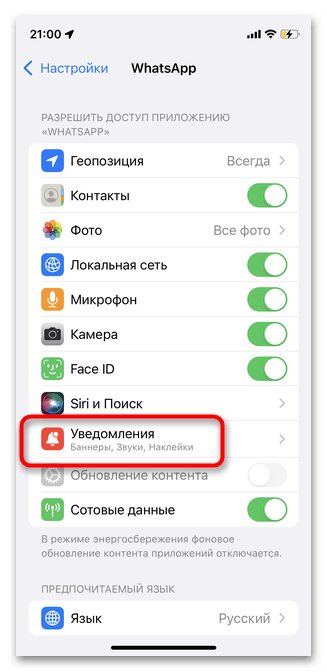
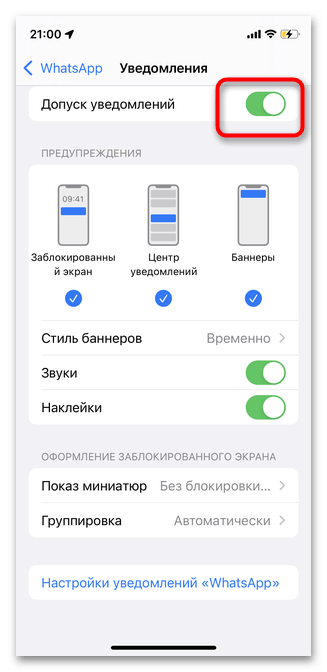
Вариант 2: ПК-версия
Полностью отключив уведомления о входящих звонках через Ватсап на ПК, вы сможете избежать ненужных оповещений и не видеть нежелательную информацию. Стоит отметить, что в данной ситуации вы также не узнаете о новых сообщениях от всех контактов в мессенджере. Метод прекрасно подойдет для тех, кто хочет временно перевести программу в беззвучный режим, но для постоянного активного использования лучше рассмотреть иные варианты.
- Запустите программу и кликните в верхней строке на три горизонтальные точки для открытия меню с настройками.
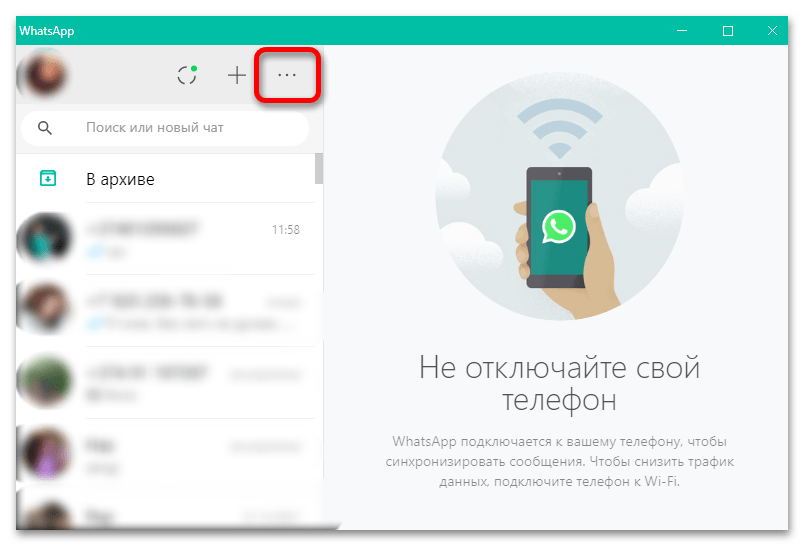
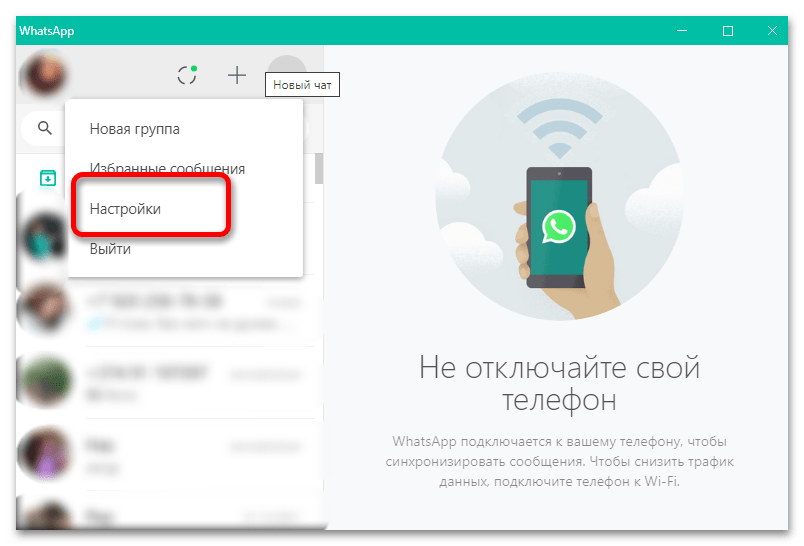
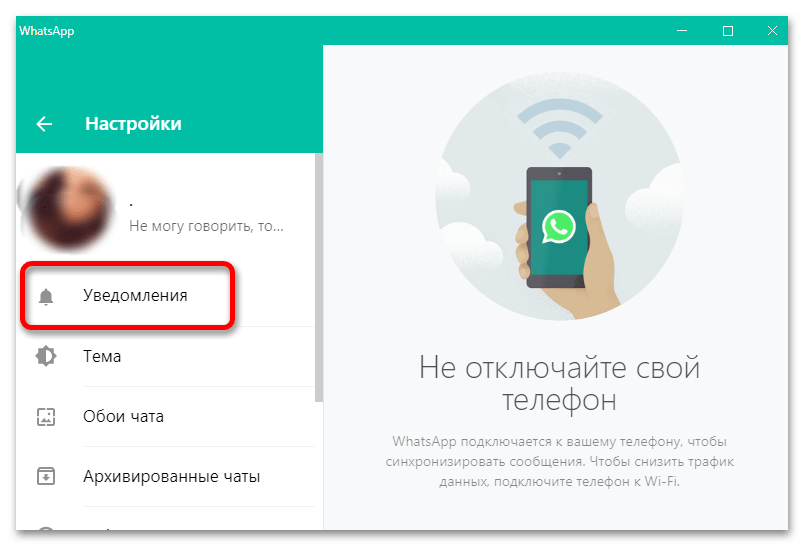
Способ 2: Отключение уведомлений контакта
Данный метод идеально подойдет в том случае, если вы не хотите получать звонки от конкретных людей. Их количество может быть любым: отключить уведомление можно хоть для половины контактов, хотя в таком случае лучше воспользоваться инструкцией выше. Стоит отметить, что режим «Без звука» будет распространяться не только на аудиозвонки, но и на сообщения.
Вариант 1: Мобильные приложения
Процесс отключения уведомлений для отдельных людей в мессенджере WhatsApp на Android и iOS не займет больше минуты. Помимо постоянного режима «Без звука» вы также можете выбрать более короткий промежуток времени, например, если хотите запретить звонки в течение выходного дня. Инструкция подойдет для владельцев любых смартфонов вне зависимости от операционной системы.
- Откройте приложение и перейдите в раздел «Чаты».
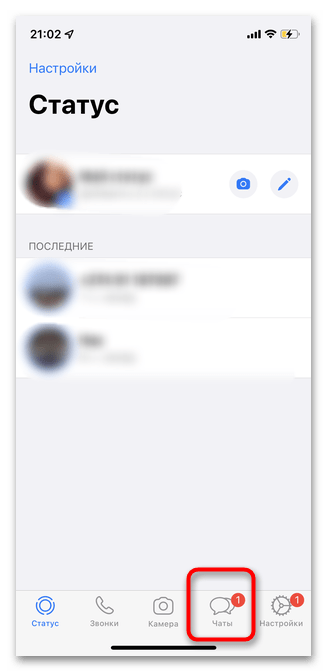
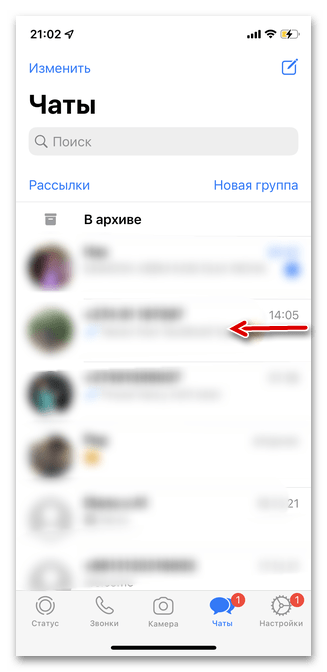
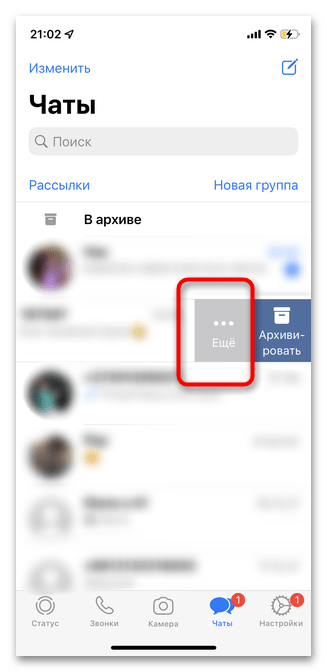
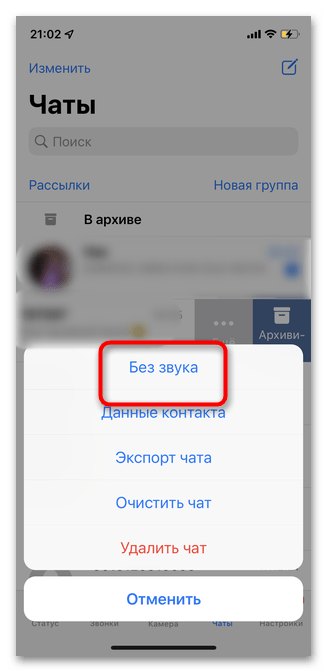
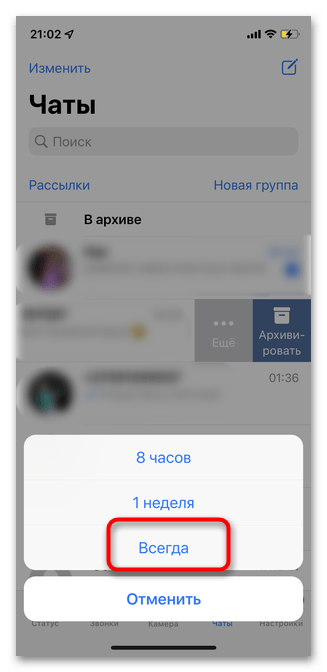
Вариант 2: ПК-версия
На сегодняшний день, если вы пользуетесь десктопной версией мессенджера Ватсап, есть возможность выключить уведомления для конкретного контакта на 1 час, 8 часов или же навсегда. Последний вариант предполагает, что оповещения будут включены лично вами обратно тогда, когда в этом появится необходимость. Собеседник не узнает о том, что вы перевели общение с ним в беззвучный режим.
- Правой кнопкой мышки кликните на переписку с тем контактом, для которого хотите отключить уведомления о звонках.
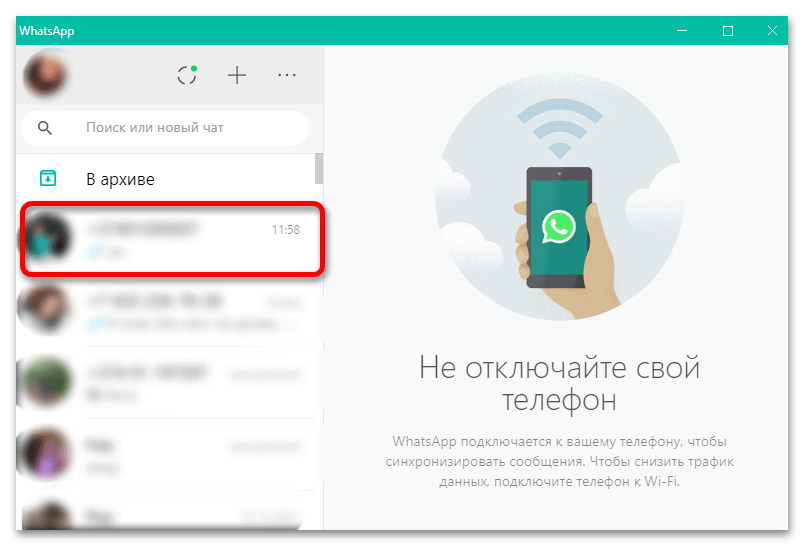
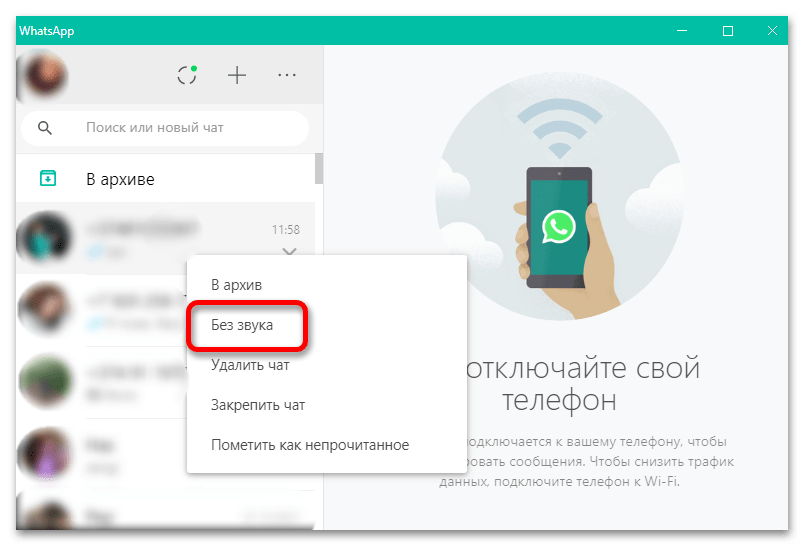

Способ 3: Блокировка пользователя
Логичный, хоть и на первый взгляд не совсем очевидный способ запретить звонки определенному человеку — это добавить его в список заблокированных. Особенностью блокировки в WhatsApp является то, что пользователь не всегда сможет определить, что его добавили в черный список: звонки также будут осуществляться, просто вы не узнаете об этом. Единственные признаки, по которым другой человек сможет понять, что был заблокирован — у него пропадет ваша аватарка и не будет отображаться две галочки при отправке сообщений.
Вариант 1: Мобильные приложения
Заблокировать контакт в мобильном приложении WhatsApp крайне просто вне зависимости от операционной системы вашего смартфона: процесс идентичен и для iOS, и для Android. Среди очевидных недостатков этого метода можно отметить то, что помимо запрета на звонки вы также лишите собеседника возможности отправлять вам голосовые и текстовые сообщения. Даже если через время вы разблокируете его, отправленные за этот период смс не получите.
- Тапните по переписке с тем человеком, которого желаете заблокировать.
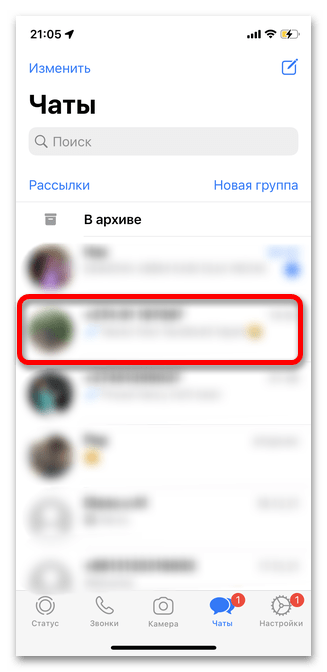
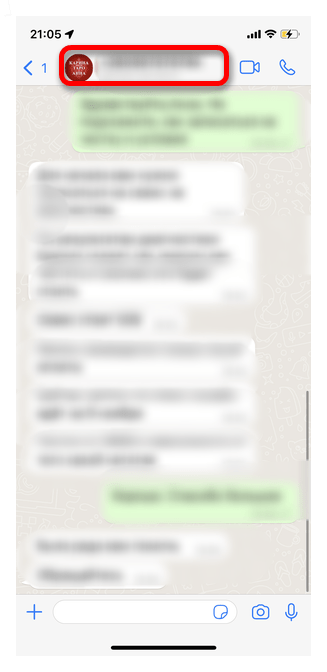
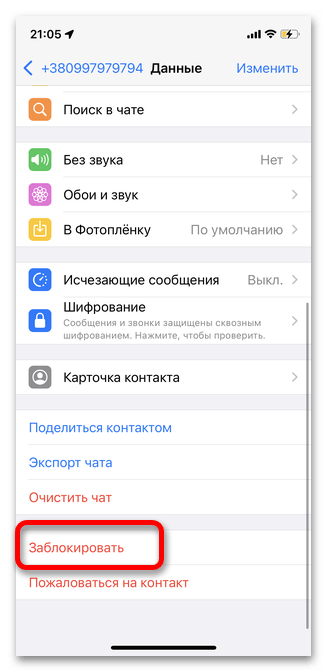
Вариант 2: ПК-версия
В десктопной версии WhatsApp, несмотря на отсутствие множества функций, есть возможность добавить человека в черный список.
- Откройте мессенджер на компьютере и кликните на чат с человеком, которого следует заблокировать для запрета звонков.
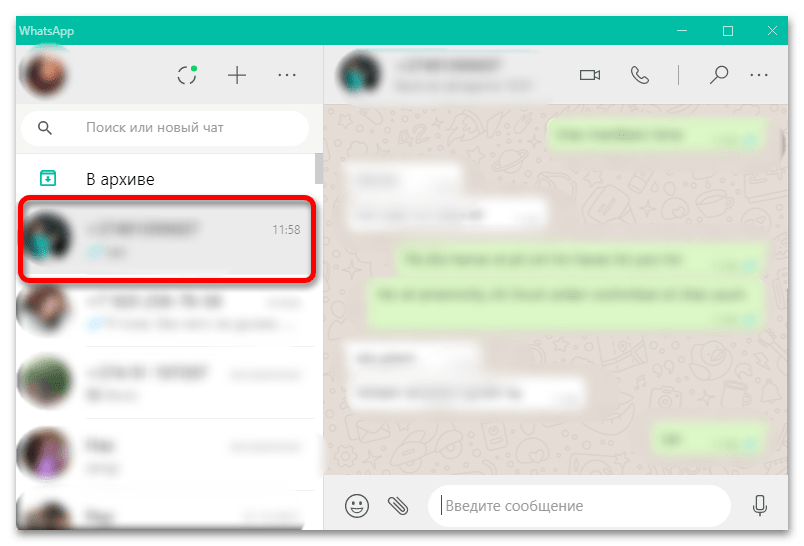
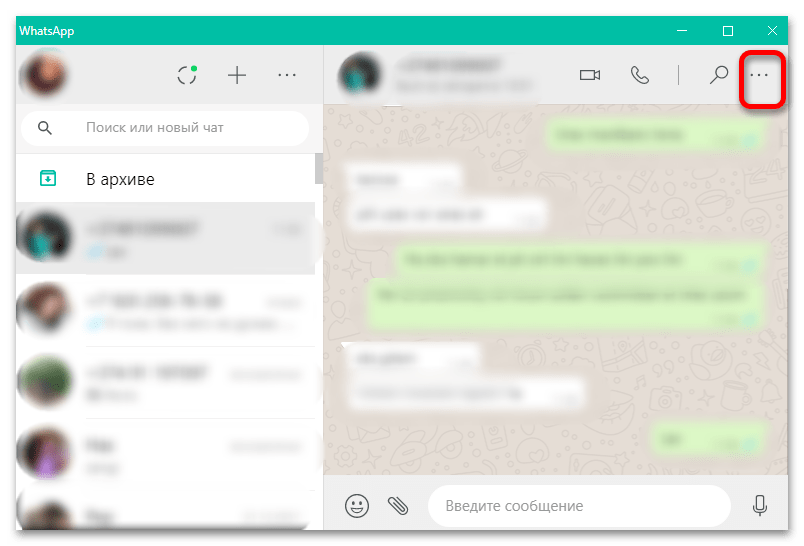
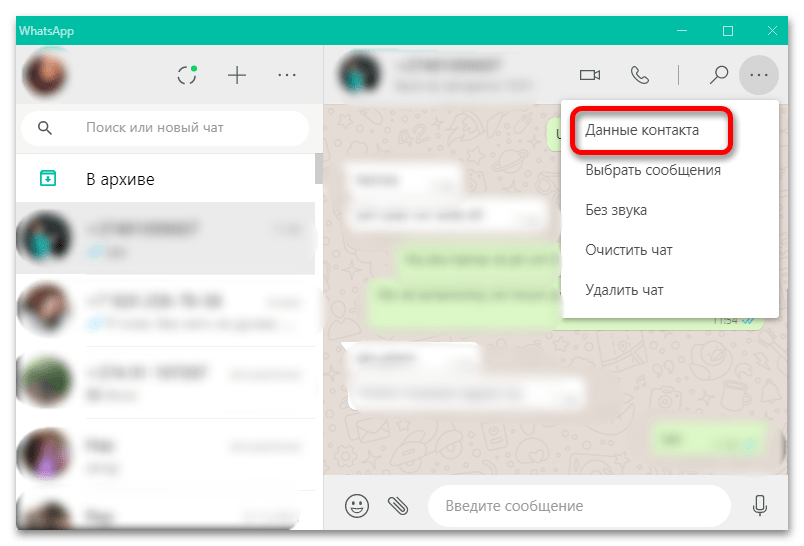
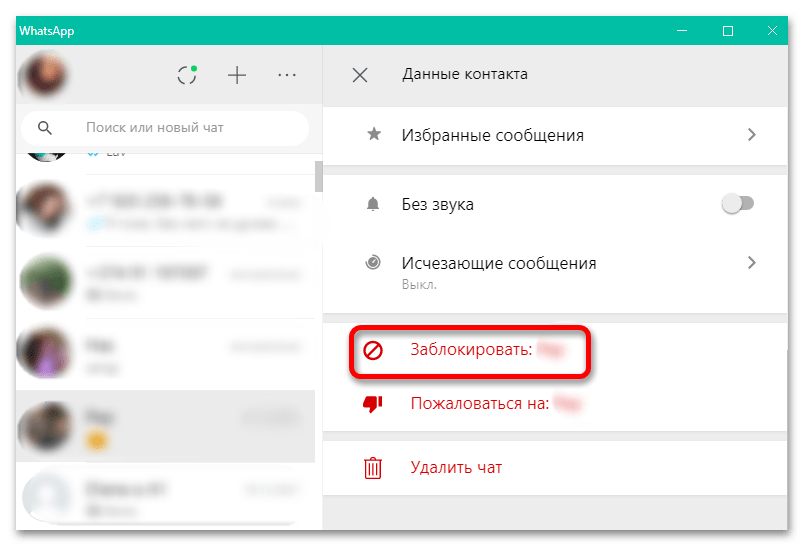
Способ 4: Отключение микрофона
Последний рассматриваемый вариант — запрет приложению доступа к микрофону. После выполнения нижеуказанных действий вы не сможете сами совершать звонки через Ватсап, однако сможете получать их, но без возможности ответить. Как и любой мессенджер, WhatsApp требует доступа хотя бы к микрофону, без чего он не сможет нормально функционировать ни на смартфоне, ни на ПК. Способ подойдет тем, кто не желает ни с кем вести переговоры, но хочет иметь возможность отправлять и получать сообщения.
Вариант 1: Мобильные приложения
Инструкция далее подойдет для смартфонов на iOS и Android. Отличительным будет лишь то, что при выполнении первых шагов в телефонах на операционной системе Андроид необходимо предварительно перейти в раздел программ. Чтобы в любой момент вернуть мессенджеру доступ к микрофону и возможность совершать звонки, принимать вызовы и посылать голосовые сообщения, просто выполните аналогичные действия еще раз.
- Перейдите в общие настройки смартфона.
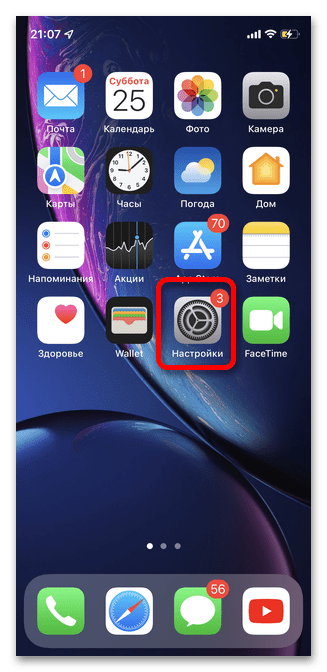
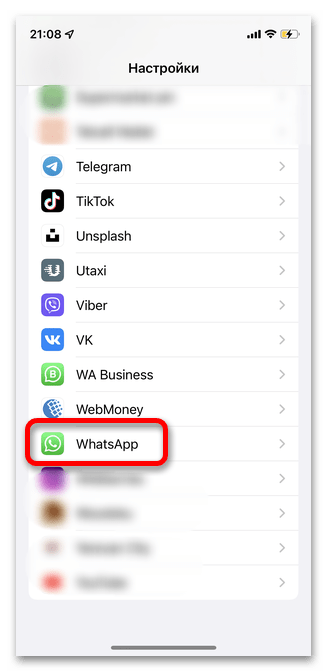
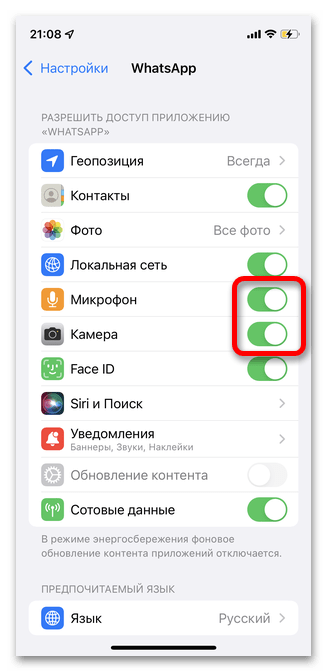
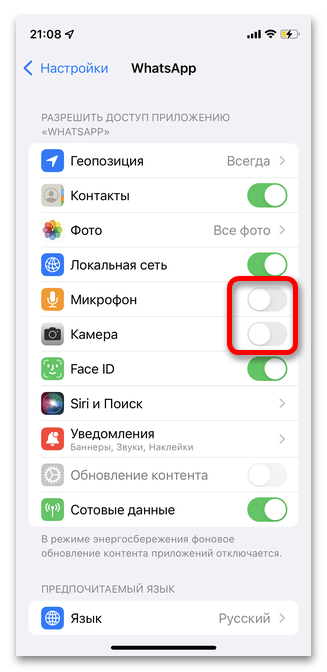
Вариант 2: ПК-версия
Отключение микрофона в ПК-версии WhatsApp позволит избежать нежелательных звонков, однако коснется также и аудиосообщений. Если вы не можете работать с мессенджером в комфортном режиме без голосовых сообщений, а также в случае, если вы активно пользуетесь микрофоном в других программах, лучше рассмотреть иной способ запрета на звонки.
- Откройте раздел «Параметры» на своем компьютере через «Пуск». Прокрутите окно до пункта «Конфиденциальность».
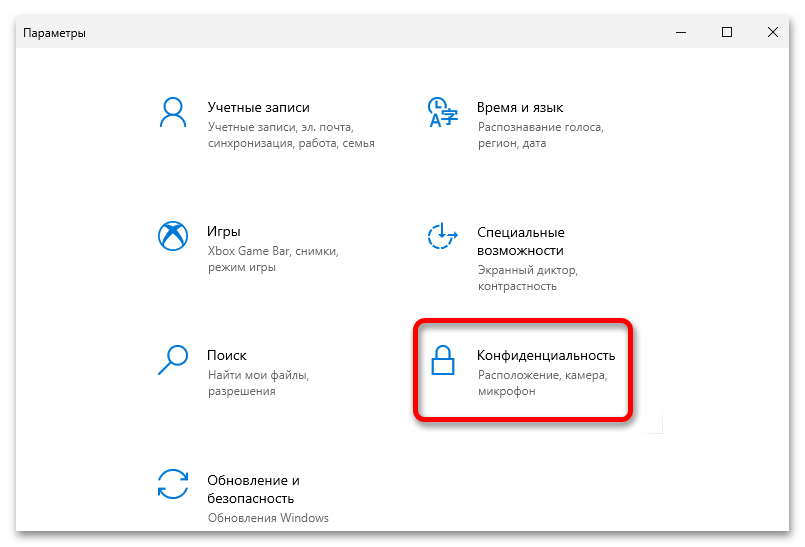
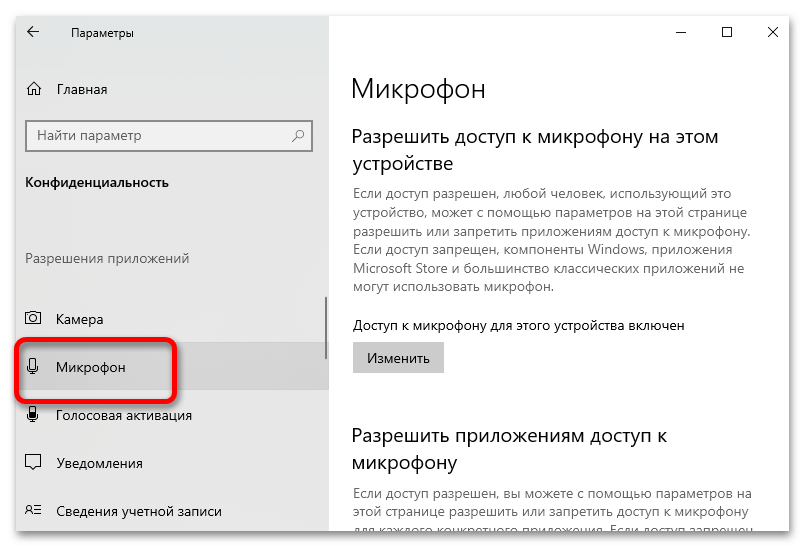
 Мы рады, что смогли помочь Вам в решении проблемы.
Мы рады, что смогли помочь Вам в решении проблемы.  Опишите, что у вас не получилось. Наши специалисты постараются ответить максимально быстро.
Опишите, что у вас не получилось. Наши специалисты постараются ответить максимально быстро.
Как отключить звонки в Ватсапе, чтобы никто не мог дозвониться?
Как отключить звонки в Ватсапе, чтобы не разговаривать с другими пользователями и не принимать входящие? К сожалению, это не так просто – придется искать небольшие хитрости и обходные пути, чтобы добиться желанного результата. Волшебной кнопки не существует!
Не берите трубку
Интересуетесь, можно ли отключить звонки в Ватсапе, потому что устали от назойливых входящих и не хотите общаться? Закономерный вопрос!
К сожалению, это встроенная функция мессенджера – полностью отказаться от нее невозможно. Любой, кто знает ваш номер телефона, сможет попробовать вызвать вас по аудиосвязи.
Первый своеобразный способ заблокировать звонки WhatsApp – не отвечать на входящие. Если вам звонит человек, с которым не хочется разговаривать, просто нажмите на красную трубку или на кнопку «Отклонить». Вызов сбросится – возможно, человек на том конце провода поймет намек.
Черный список
Теперь о том, как полностью отключить звонки в Ватсапе для конкретного человека. Если определенные люди навязчиво добиваются внимания, которое вы не готовы дать – попробуем отправить их в черный список.
Блэк-лист предполагает отсутствие возможности писать и звонить. Собеседник может делать исходящие вызовы и отправлять сообщения, но вы не получите ни малейшего уведомления (никогда).
- Откройте мессенджер;
- Найдите пользователя в списке чатов и откройте диалог;
- Нажмите на имя на верхней панели;
- В открывшемся меню найдите иконку блокировки;

- Подтвердите действие нажатием соответствующей кнопки.
Или второй вариант, как заблокировать звонки в Ватсапе от определенного человека, закинув его в черный список:
- На Айфоне нажмите на шестеренку снизу справа;
- На Андроиде нажмите на три точки наверху и перейдите к настройкам;
- Найдите вкладку «Учетная запись» на Айфоне или «Аккаунт» на Андроиде;

- Перейдите к разделу «Конфиденциальность» ;

- Разверните подраздел «Заблокированные» и нажмите «Добавить» ;


- Выберите контакт (или несколько) из открывшегося списка.
Вот как заблокировать звонки в WhatsApp от определенных людей – пока они находятся в черном списке, связаться не получится. Отличная новость, вы избавлены от любителей голосового общения!
Не забывайте, кроме входящих вызовов блокируются сообщения – пользователь никак не сможет с вами связаться, пока вы не снимете бан. Будьте внимательны!
Выключение звука
Отключить звонки в Ватсапе на Айфоне или Андроиде можно с помощью небольшой хитрости. Попробуйте убрать звуковое оповещение – это поможет не обращать внимания на входящие!
Есть небольшой минус – когда вы отключите звук, потеряете возможность слышать другие оповещения и обычные входящие вызовы на телефон. Поэтому назвать идеальным этот способ сложно.
Не придется задумываться, как отключить входящие звонки в Ватсапе на компьютере – веб-версия и десктопное приложение не поддерживают опцию голосового и видеообщения. При всем желании вы не сможете осуществлять и принимать вызовы.
Работа с микрофоном
Вот что мы еще можем предложить – запретите приложению доступ к микрофону, это поможет отчасти заблокировать вызовы. Вы просто не сможете разговаривать!
- Откройте настройки устройства;
- Пролистайте меню и найдите название мессенджера;
- Разверните меню и отключите тумблер напротив иконки «Микрофон» .
- Войдите в настройки смартфона и перейдите к разделу с приложениями;
- Откройте список разрешений мессенджера и отключите микрофон.



Рассказали, как заблокировать входящие звонки в Ватсап – прямого способа отключить одну из важнейших функций нет, но вы можете отказаться от использования опции обходными путями.
WhatsApp — самый популярный мессенджер, в нем общаются миллионы человек. И хотя это удобный способ быть постоянно на связи с друзьями и коллегами, общение с некоторыми личностями может стать нежелательным, особенно если собеседник очень навязчивый, неприятный или даже опасный. Рассказываем, как заблокировать человека в WhatsApp.
Оградить себя от нежелательного общения в мессенджере так же просто, как и разговаривать в нем с людьми со всего мира. Прежде чем сделать это, стоит учитывать три момента:
- после блокировки вам перестанут поступать сообщения и звонки от человека, а также вы не будете видеть его статусы;
- ваш статус, изменения в аватарке не будут видны заблокированным пользователям;
- после процедуры вы не исчезнете из списка контактов человека, и у вас в адресной книге не произойдет изменений — это просто способ отсечь сообщения от определенного человека.
Если это именно то, что вам нужно, переходим непосредственно к процедуре блокировки. Рассмотрим, как сделать это на телефонах Android.
- Заходим в мессенджер WhatsApp и нажимаем троеточие в правом верхнем углу.
- Переходим в Настройки – Учетная запись — Конфиденциальность.
- Видим список Заблокированные контакты.
- Нажимаем значок добавить в правом верхнем углу.
Выбираем из списка контактов нужный и добавляем его в перечень заблокированных. Готово — вы больше не будете получать от него сообщений и звонков, а он не сможет написать вам или просмотреть статус.
Чтобы заблокировать человека на телефоне iPhone, следует выполнить аналогичную последовательность действий:
Настройки — Конфиденциальность — Заблокированные — добавить.
Еще проще прямо во время разговора с человеком, которого планируете заблокировать, нажать на его имя в верхней части экрана, прокрутить список действий до самого низа и нажать Заблокировать контакт.
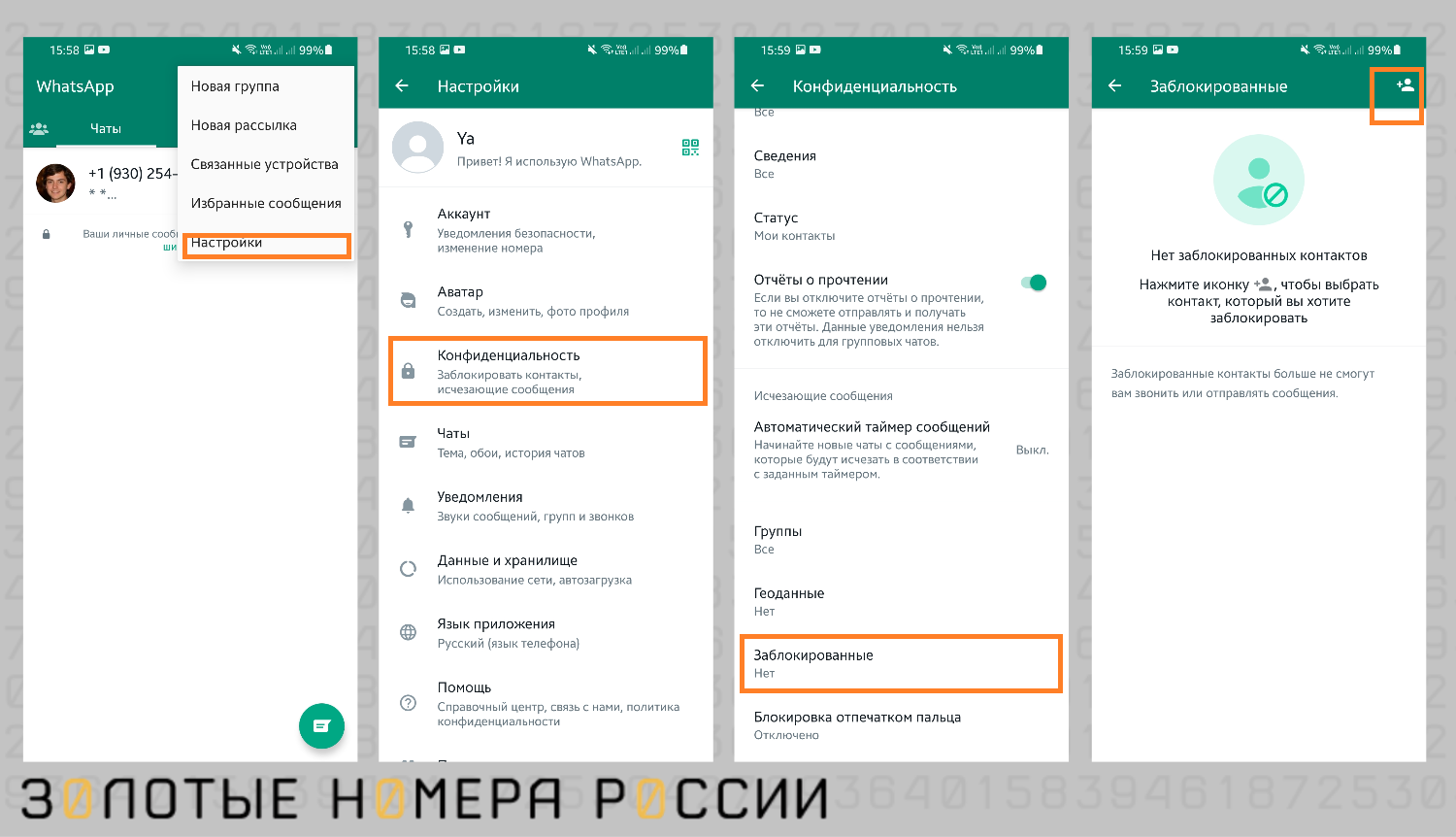
Если вы получаете сообщения от контакта, который не добавлен, также нажмите на номер телефона в верхней части и заблокируйте его. Добавлять предварительно в список контактов нет необходимости.
Внимание! Если вы состоите с заблокированным в одном групповом чате, вы будете видеть его сообщения в группу, как и он ваши. Не рекомендуется состоять с такими людьми в одних группах.
Человек, от общения с которым вы отказались, не сразу поймет этот факт. Ему не придет сообщение «вы заблокированы» или что-то подобное. Он будет отправлять сообщения, но они не будут доставлены. Он будет звонить и даже слышать длинные гудки, но трубку собеседник не возьмет.
Кроме того, если он захочет проверить, когда блокировщик был в сети, в этой строке будет отображаться пустота, а не привычное «в сети» или «был в 13.15». WhatsApp специально сделал эту процедуру таким образом, чтобы сохранить конфиденциальность факта блокировки.
Выяснить этот факт достаточно просто. Во-первых, вы перестанете видеть аватарку человека. То есть вы привыкли к определенному образу контакта, а теперь там серое пятно. Это первый звоночек — хотя еще может быть и так, что человек просто временно удалил фото.
Далее, если в строке состояния раньше были надписи о том, когда собеседник был в сети, а теперь там пусто, это второй признак — хотя может быть и так, что он просто включил режим инкогнито для большей конфиденциальности.
Самый верный признак — когда не доставляются сообщения. То есть вы отправляете их и видите только одну галочку (отправлено), а две галочки не появляются (доставлено), не говоря уже о статусе «прочитано» (галочки становятся синими). Впрочем, и тут возможен вариант, что у человека сел телефон, или он отправился в глухую тайгу, где нет сотовой связи.
Но когда совпадают сразу три фактора — аватар, строка присутствия, сообщения не доставляются — это точно говорит о том, что вас заблокировали. Можно отправить сообщения с другого номера для проверки.
В этом мессенджере нет функции для запрета звонков отдельно от сообщений, поэтому для отказа от звонков нужно только полностью заблокировать контакт. В то же время, можно отказаться от уведомлений, чтобы не получать вызовы. Для этого нажмите на имя человека или номер, выберите Без звука и период, на который вы хотите отключить уведомления — 8 часов, неделю или навсегда. Теперь звонки от человека не будут вас беспокоить.
Блокировка — это процесс, который легко откатить назад. Действовать нужно по той же схеме: открыть Настройки — Конфиденциальность — Заблокированные, найти в списке нужный контакт и нажать на него. Система предложит разблокировать контакт.
Как прочитать сообщения от заблокированного контакта
Иногда после блокировки хочется узнать, что же там наговорил собеседник. К сожалению, такой возможности нет: даже если вы разблокируете его, в чат не дойдут сообщения, отправленные в период блокировки.
Если вам просто не хочется общаться с человеком, достаточно его заблокировать по описанной выше схеме. Но если человек по-настоящему опасен или рассылает спам, можно пожаловаться на него администрации WhatsApp, сообщив о сомнительном контенте. В случае непосредственной опасности WhatsApp предлагает связаться с местными экстренными службами.
Если вы отправите жалобу на контакт, компания прочитает 5 последних сообщений от пользователя, причем он не будет этого знать. WhatsApp также станут доступны такие данные, как тип сообщений и дата отправки сообщений.
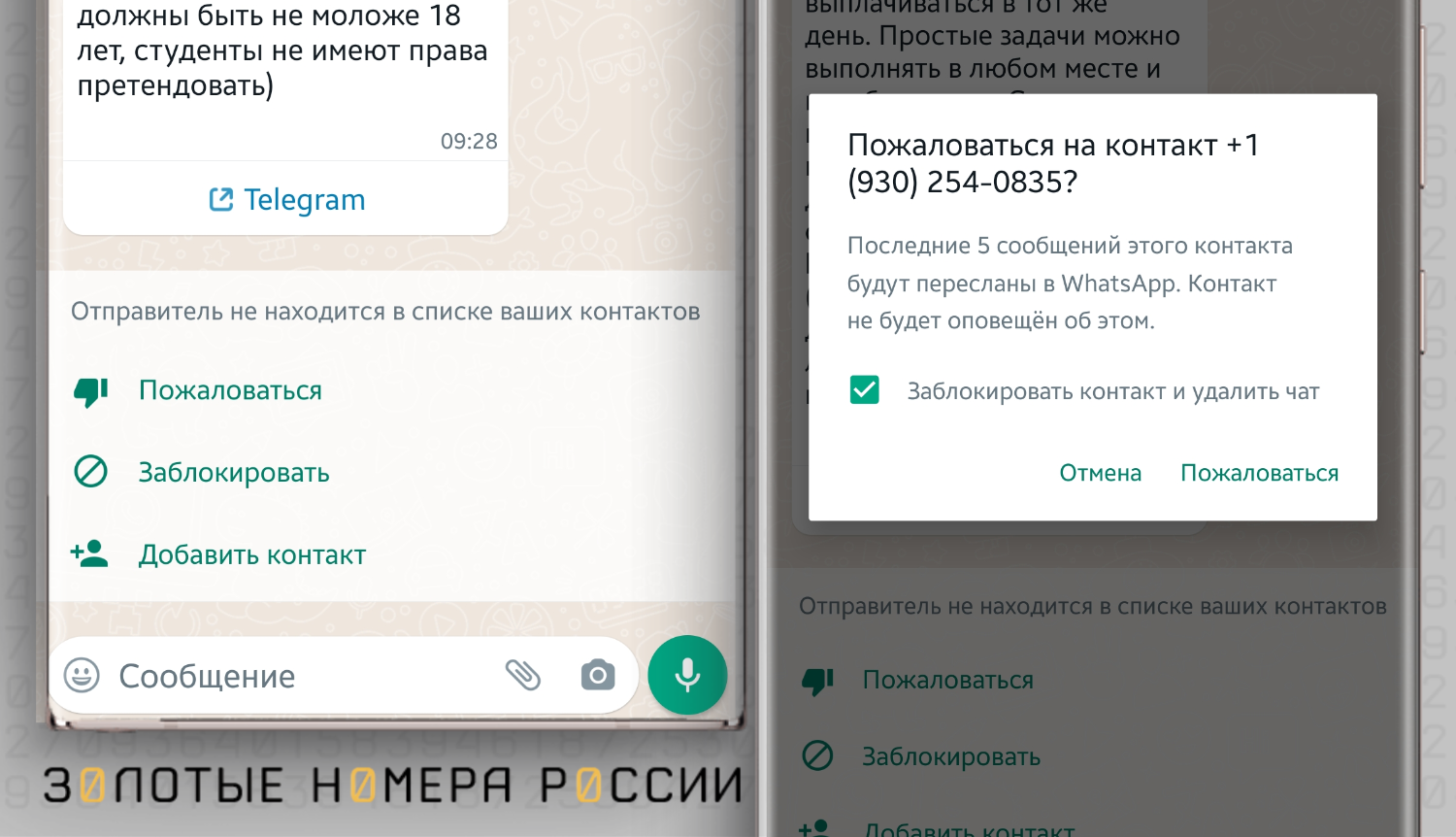
Если подтвердится, что пользователь нарушил условия предоставления услуг компании, он будет заблокирован без уведомления, а это значит, что он больше не сможет пользоваться мессенджером на определенном номере телефона. Но может быть и такое, что жалоба ни к чему не приведет.
Чтобы пожаловаться на контакт, нажмите на его имя в верхней части экрана. Прокрутите список действий вниз и найдите Пожаловаться. Далее возможны варианты: отправить жалобу одновременно с блокировкой, или только отправить жалобу в компанию. После этого начнется проверка переписки контакта.
Мессенджер ведет постоянную работу над тем, чтобы пользователей не доставали спам-сообщениями: о скидках, открытиях магазинов, приглашениями на обследования, предложениями взять кредит и др. Телефонные базы нередко попадают в руки недобросовестных компаний, и они рекламируют услуги такими агрессивными методами.
Нежелательные сообщения могут приходить как от записанных контактов, так и с незнакомых номеров.
Вот три признака подозрительных сообщений:
- наличие гиперссылки с просьбой перейти по ней или активировать новые функции;
- просьба передать личную информацию — в том числе дату рождения, номер карты или счета;
- просьба переслать сообщение как можно большему количеству людей;
- информация о какой-либо оплате в адрес WhatsApp: за новый функционал, премиум-версию и т.п.
При получении таких сообщений ни в коем случае не следует переходить по ссылкам или передавать личные данные, контакт нужно заблокировать и одновременно пожаловаться на него. К сожалению, именно через мессенджеры последнее время распространяются огромные объемы ложной информации, и каждому нужно относиться критически ко всей поступающей информации.
Что касается массовой рассылки безобидных поздравлений и стишков — это лишь вопрос этикета, а не безопасности. Пересылая какое-либо сообщение в групповой чат, будьте уверены в содержащейся в нем информации, иначе можно попасть в крайне неловкое положение и заработать общественное порицание.
Последнее время многие компании имеют бизнес-аккаунт в WhatsApp для информирования пользователей и распространения информации о товарах и услугах. Если сообщения стали слишком навязчивыми, компанию также можно заблокировать. Для этого нажмите на название в верхней части чата и выберите Заблокировать бизнес-аккаунт.
Также есть возможность пожаловаться на отдельный товар или услугу. Для этого:
- нажмите название компании;
- рядом с кнопкой Каталог выберите Показать все;
- выберите нужный товар или услугу, которые вас не устраивают;
- нажмите Другие опции и Пожаловаться.
При необходимости добавьте подробную информацию, почему товар вас не устраивает и как он нарушает торговую политику.
Заблокировать групповой чат полностью невозможно, но есть возможность выйти из группы и заблокировать ее администратора. Действовать нужно по той же схеме: в списке участников группы найти контакт с пометкой Админ справа, затем открыть чат с этим контактом, как если бы вы хотели начать с ним общение, нажать на имя или номер контакта и выбрать опцию Заблокировать.
Чтобы группа, из которой вы вышли, перестала отображаться на экране, нужно сделать свайп вправо и выбрать Архивировать. После этого чат исчезнет из списка контактов для общения, но останется в перечне архивных, и при необходимости к нему можно будет вернуться.
Мессенджер WhatsApp дает возможность быстро остановить переписку с человеком, с которым не хочется общаться. Для этого нужно заблокировать пользователя, и вы не будете получать от него сообщений и звонков. При этом собеседник узнает о блокировке только по косвенным признакам, но не получит никаких уведомлений.
При необходимости человека можно вывести из черного списка, и он вновь станет доступен для общения. Так же легко выполняется блокировка бизнес-аккаунтов, рассылающих много рекламы.
Групповые чаты можно покинуть и удалить у себя группу из списка для общения. Рекомендуется критически относиться ко всем подозрительным сообщениям, особенно от незнакомых людей, и не пересылать сообщения без дополнительной проверки информации по фактам из других источников. Пусть использование WhatsApp будет грамотным и экологичным.
Популярный мессенджер WhatsApp имеет много интересных функций, которые помогают переписываться с друзьями и коллегами по работе быстро и безопасно. Поскольку площадка создана специально для общения, мгновенного обмена фотографиями, видео и другими файлами, здесь попадаются надоедливые собеседники, которые начинают звонить или писать по нескольку раз, причем в любое время суток. Самым эффективным способом прекратить получение нежелательных звонков и сообщений является блокировка контакта, внесение абонента в «черный список». Кстати, таким же способом можно избавиться от спама и посторонней назойливой рекламы. У нас есть отдельная статья о том, как добавить в черный список на Андроиде, однако в этом материале мы описали, как заблокировать контакт в WhatsApp на Андроиде разными способами.
Оглавление
- 1 Способы блокировки контактов на Андроиде
- 1.1 Через «Настройки» Ватсапа
- 1.2 Через диалог с контактом
- 1.3 Через меню «Контакты»
- 1.4 Через вкладку «Звонки»
- 1.5 Как заблокировать неизвестный номер
- 2 Как просмотреть список заблокированных контактов
- 3 Что будет после блокировки
- 4 Как разблокировать контакт в Ватсапе
- 5 Проблемы и способы их решения
Способы блокировки контактов на Андроиде
«Черный список» в Ватсап распространяется только на саму программу. Это означает, что заблокированный абонент сможет без проблем связаться с вами в другом мессенджере, просто позвонить или отправить СМС. Пользователям приложения WhatsApp на Android-устройствах доступно несколько вариантов блокировки контакта. Особенности выполнения операции и последовательность действий будут зависеть от того, внесен ли номер человека в список контактов. Но вне зависимости от этого на реализацию задачи понадобится всего несколько минут.
Через «Настройки» Ватсапа
Данный вариант является самым распространенным, к тому же он подходит для ситуаций, когда в «черный список» требуется добавить сразу несколько абонентов. Алгоритм следующий:
Все. Больше не нужно выполнять никаких действий. Одним касанием контакты будут добавлены в игнор-лист, после чего общение с ними будет блокировано.
Через диалог с контактом
Если возникла необходимость в блокировке абонента, с которым прежде в течение некоторого времени уже велась переписка, понадобится сделать следующее:
Для достижения нужного результата следует коснуться надписи, а затем подтвердить действие через поступивший запрос-уведомление. Кстати, рекомендуем вам ознакомиться с материалом: как избавиться от спама на Андроиде, в том числе и уведомлений.
Через меню «Контакты»
Этот вариант подходит, если номер нежелательного абонента сохранен в записной книжке. В таком случае заблокированным может оказаться любой контакт, независимо от того, родственник это, близкий друг или случайный знакомый. Конечно, добавить в игнор-лист можно задолго до начала общения в Ватсапе, например, через общие настройки смартфона. Но если возникла необходимость ограничить общение именно в рассматриваемом мессенджере, понадобится выполнить следующие действия:
Через вкладку «Звонки»
Нежелательным для общения может стать абонент, который не только присылает несчетное количество сообщений, но и надоедает бесконечными звонками, причем в любое время суток. Вне зависимости от того, добавлен ли номер контакта в записную книжку, его можно заблокировать – быстро и надолго. Для этого достаточно:
Теперь останется пролистать его вниз, чтобы найти и активировать опцию «Заблокировать». Завершить операцию поможет запрос-уведомление, в котором понадобится подтвердить свои намерения.
Как заблокировать неизвестный номер
Очень часто в Ватсапе возникает необходимость блокировки незнакомых абонентов или лиц, номера которых не были добавлены в записную книжку. Сделать это достаточно просто и, главное, разными способами.
Первый вариант
Он подходит для ситуаций, когда в мессенджер от незнакомого абонента было отправлено сообщение.
- Запустить приложение WhatsApp;
- Открыть переписку, где вместо имени контакта, указан незнакомый номер;
- В правом верхнем углу тапнуть по значку с тремя точками;
- В появившемся меню выбрать пункт «Еще»;
- Среди доступных действий выбрать вариант «Заблокировать».
Второй вариант
Его можно использовать, если с незнакомого номера поступил вызов.
- Открыть приложение;
- Перейти в раздел «Звонки»;
- Тапнуть по аватарке абонента;
- Кликнуть по иконке с буквой «i» — она находится справа;
- В открывшемся меню выбрать опцию «Заблокировать».
С этого момента человек перестанет надоедать своими сообщениями и звонками, что позволит сосредоточиться на действительно нужных делах.
Как просмотреть список заблокированных контактов
Человек, активно пользующийся мессенджером WhatsApp, и привыкший общаться с большим количеством пользователей, может легко забыть, какие контакты находятся у него в «черном списке». Чтобы освежить память, нужно совершить несколько простых манипуляций:
Откроется перечень контактов, которые в разное время стали нежелательными собеседниками, вследствие чего оказались в черном списке.
Что будет после блокировки
В мессенджере Ватсап позволяет блокировать любого абонента, который по тем или иным причинам мешает комфортному общению. Но прежде чем отправлять кого-то в «черный список», следует ознакомиться с последствиями этой операции. Так заблокированные контакты не смогут:
- Отправлять голосовые и текстовые сообщения, совершать звонки. Они просто не будут доходить до вашего смартфона;
- Видеть статус «в сети» и время последнего посещения сервиса;
- Отслеживать обновления основного статуса в WhatsApp, фотографии профиля. Эти изменения не будут передаваться заблокированным абонентам;
- Получать от вас сообщения, вызовы, различные файлы. Отправка этих элементов станет невозможной;
- Узнать, что их поместили в список нежелательных. Каких-либо оповещений о блокировке участнику диалога не поступит.
Разработчики мессенджера Ватсап специально сделали так, чтобы пользователи не смогли догадаться, что их номер попал в «игнор-лист» Таким способом они решили защитить личную жизнь своих клиентов и сделать общение еще более комфортным и безопасным.
Как разблокировать контакт в Ватсапе
Жизнь – штука сложная и, порой возникают ситуации, когда нужно забыть старые обиды, размолвки, и возобновить общение с абонентами, добавленными когда-то в «черный список». Поскольку отправлять ему сообщения невозможно, единственным вариантом становится разблокировка контакта. Сделать это так же просто, как и заблокировать. Для этого достаточно воспользоваться одним из предложенных вариантов.
1 способ
- Запустить приложение Ватсап;
- Открыть «игнор-лист»;
- Перейти в профиль нужного абонента;
- Нажать клавишу «Разблокировать».
2 способ
- Войти в приложение WhatsApp;
- Открыть переписку с абонентом из «черного списка»;
- Написать сообщение и попробовать его отправить;
- Когда появится предложение о снятии ограничений на общение с данного контакта, выбрать вариант «Разблокировать».
3 способ
- Запустить мессенджер Ватсап;
- Перейти в раздел «Звонки»;
- Выделить имя заблокированного пользователя;
- Тапнуть по значку с тремя точками;
- Выбрать вариант «Разблокировать».
Как видно, разблокировать контакт так же легко, как и добавить его в «черный список» приложения. И все-таки важно ответственно относиться к установке ограничений на общение с определенными абонентами. Зачастую настойчивые звонки или сообщения с просьбой ответить вызваны неотложными обстоятельствами.
Проблемы и способы их решения
Несмотря на простоту и доступный алгоритм действий, при добавлении абонента в «черный список» могут возникать некоторые проблемы.
- Неверный формат номера телефона. Контакт невозможно заблокировать, так как в записной книжке он отсутствует вообще либо указан неправильно. Все телефонные номера должны быть прописаны в международном формате, то есть начинаться с +7 или 8 (код страны). За ними указывается собственно номер телефона, который, как правило, состоит из 10 цифр;
- Наличие «черной метки». Добавить абонента в игнор-лист не представляется возможным, поскольку его номер был заблокирован некоторое время назад и уже находится в списке нежелательных;
- Невозможно полностью прекратить общение. Подобная ситуация возникает, если заблокированный абонент состоит в одной с вами группе. Если ему не удается вести переписку посредством личного диалога, то в общем чате он спокойно и без ограничений может отправлять вам голосовые и текстовые сообщения. Также рекомендуем вам почитать материал о том, как установить пароль на WhatsApp на Android, чтобы защитить переписку от глаз посторонних лиц.
Ситуации, которые требуют ограничить или полностью прекратить общение с нежелательным абонентом, могут возникнуть у каждого пользователя мессенджера WhatsApp. Чтобы заблокировать контакт, достаточно воспользоваться удобной функцией блокировки. Если же вдруг возникнет необходимость возобновить переписку и приватные разговоры, сделать это также помогут специальные опции. Выбирать себе аудиторию для общения каждый волен самостоятельно, при этом важно внимательно относиться к собеседникам и стараться добавлять их в ЧС только в крайнем случае.
Поделиться ссылкой:
